Panasonic Viera TX-P42G30E User Manual
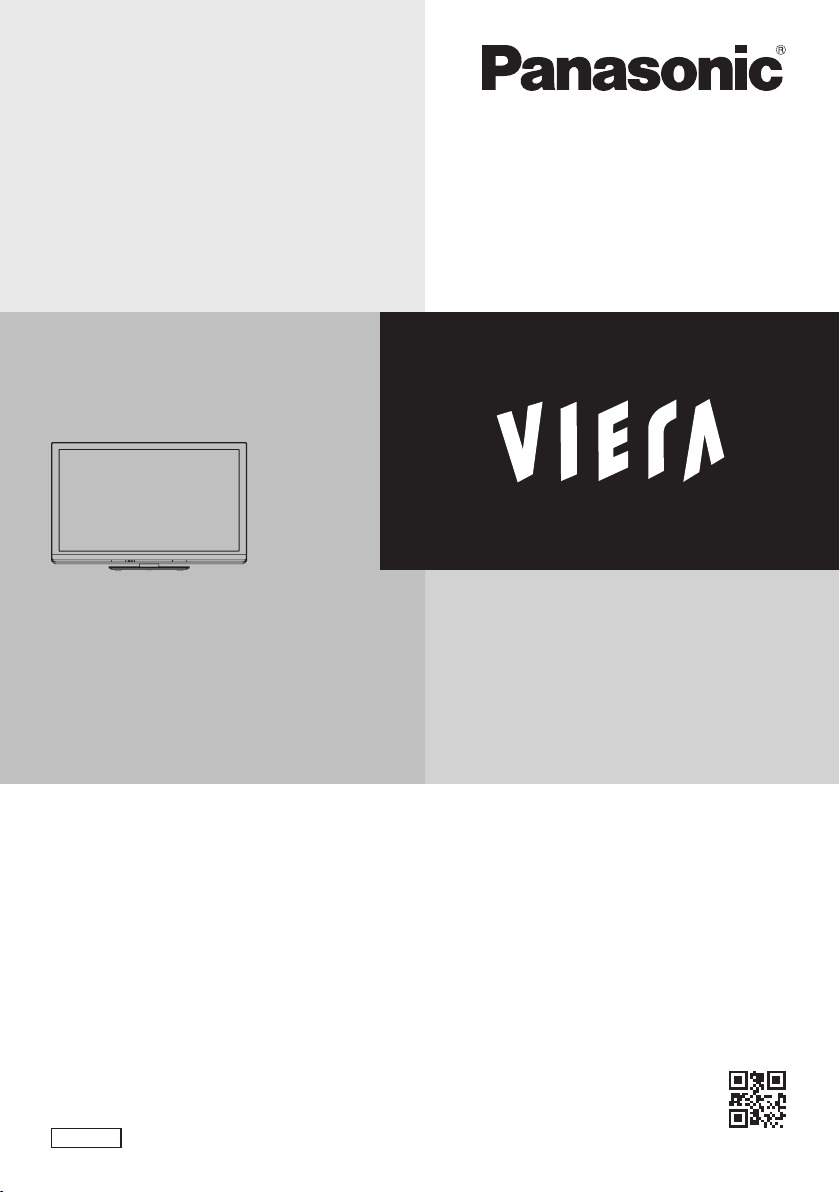
Návod k obsluze
Plazmový televizor
Číslo modelu
TX-P42G30E
TX-P46G30E
TX-P50G30E
Děkujeme za nákup tohoto výrobku Panasonic.
Přečtěte si prosím pozorně tyto pokyny před obsluhou tohoto výrobku a
uschovejte si je pro budoucí nahlédnutí.
O brázky použité v tomto návo
P okud potřebujete kontaktovat místního prodejce společnosti Panasonic, prosím
použijte informace v brožuře Celoevropská záruka.
Česky
du k obsluze slouží pouze pro názornost.
TQB0E2123R
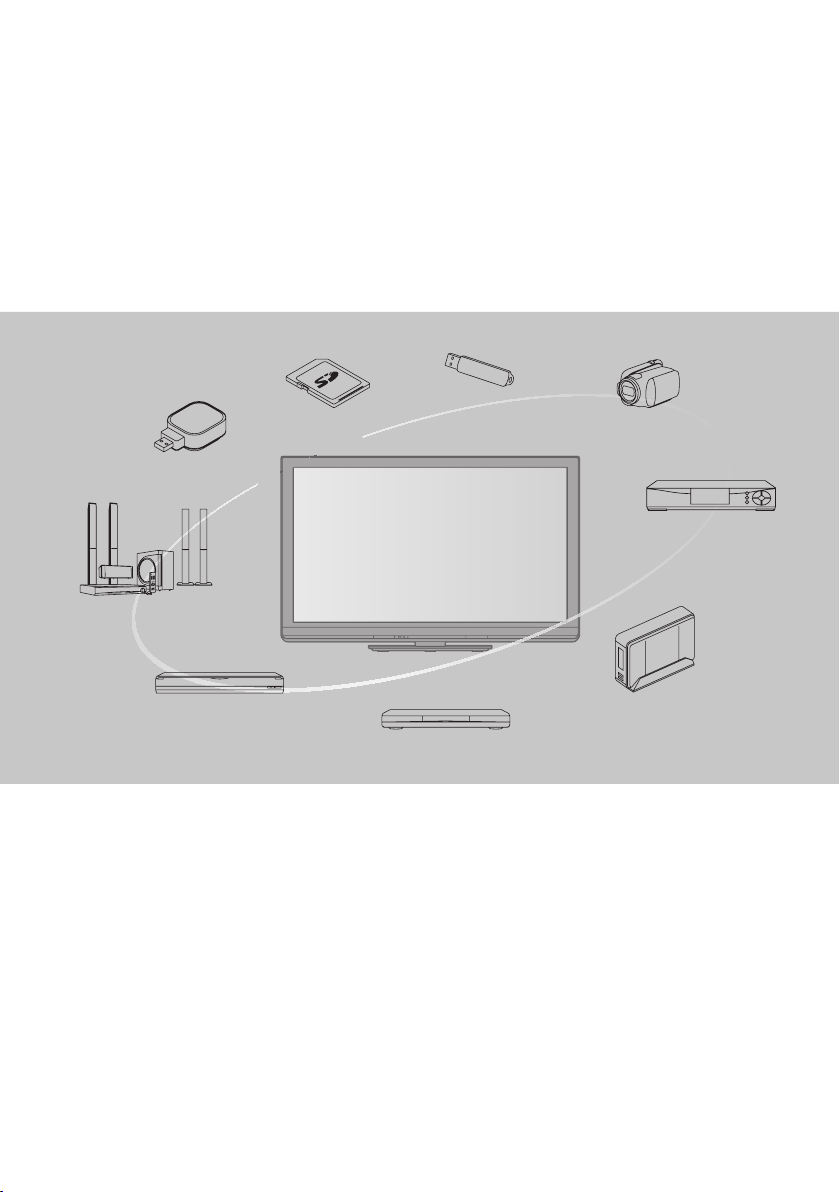
Prožijte neuvěřitelné multimediálnízážitky
Vychutnejte si bohatá multimédia
K arta SD
Síť
Z esilovač se systémem
reprosoustav
DVD rekordér
V ideorekordér
Přehrávač disků Blu-ray
Upozornění týkající se funkcí DVB / vysílání dat / IPTV
T ento televizor byl navržen tak, aby splňoval požadavky standardů (aktuálních k srpnu 2009) DVB-T (MPEG2 a
•
MPEG4-AVC(H.264)) pro digitální pozemní služby a DVB-C (MPEG2 a MPEG4-AVC(H.264)) pro digitální kabelové služby.
I nformace o dostupnosti služeb DVB-T ve své oblasti získáte u místního prodejce.
I nformace o dostupnosti služeb DVB-C pro tento televizor získáte u poskytovatele kabelových služeb.
T ento televizor nemusí správně pracovat se signálem, který nesplňuje požadavky standardů DVB-T nebo DVB-C.
•
V závislosti na zemi, oblasti, subjektu televizního vysílání a poskytovateli služeb nemusí být k dispozici všechny služby.
•
N e všechny moduly CI správně pracují s touto TV. Ptejte se svého poskytovatele na dostupnost CI modulu.
•
T ato TV nemusí správně pracovat s CI modulem, který není schválen poskytovatelem služeb.
•
V závislosti na poskytovateli služeb mohou být účtovány poplatky.
•
K ompatibilita s budoucími službami není zaručena.
•
Zkontrolujte aktuální informace o dostupnosti služeb na následující internetové stránce. (pouze anglicky)
•
http://panasonic.jp/support/global/cs/tv/
Z ařízení USB
DVD přehrávač
V ideokamera
U SB HDD
2
Set top box
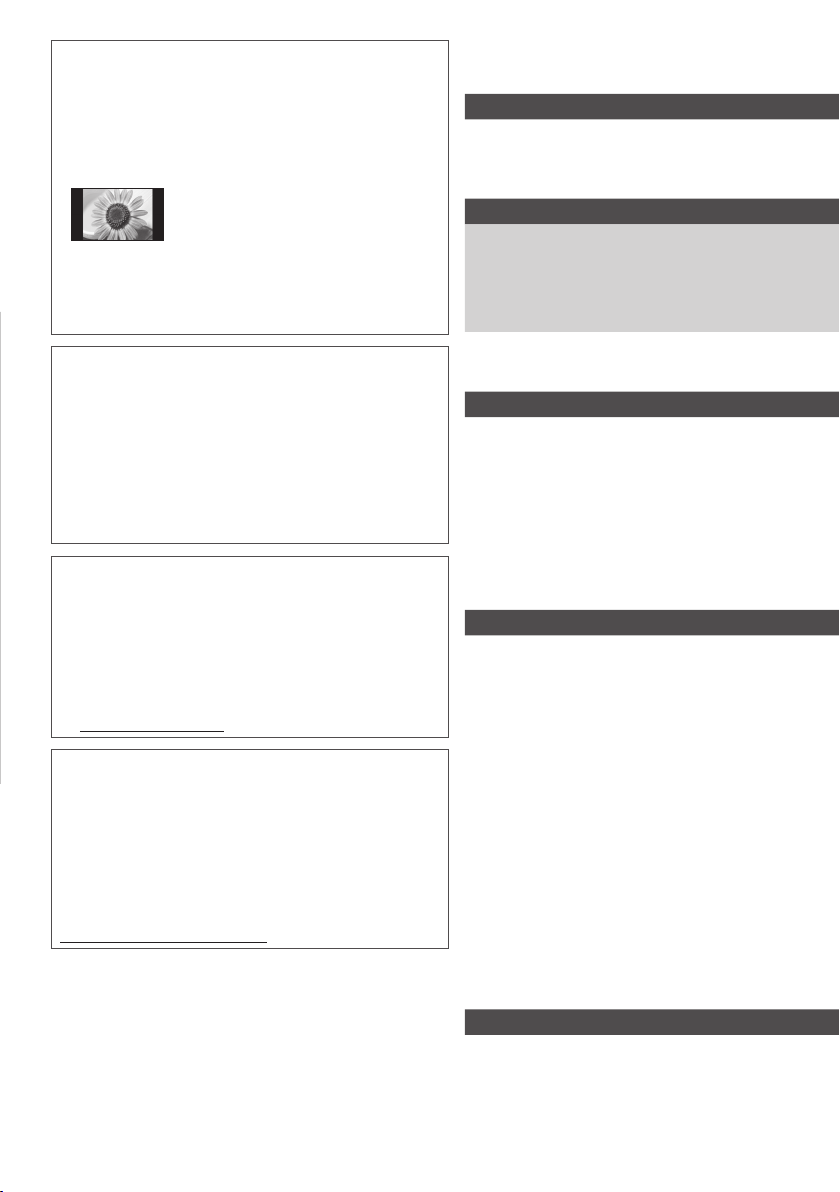
Nezobrazovat statický obraz po dlouhou dobu
T o způsobuje, že na plazmové obrazovce obraz zůstává
(„zůstávání obrazu“). Toto chování se nepovažuje za vadu a není
kryto zárukou.
Typické statické obrazy
Číslo programu a ostatní loga
•
O brazy zobrazené v režimu 4:3
•
V ideohry
•
P očítačový obraz
•
A by se zabránilo zůstávání obrazu, automaticky se po několika
minutách snižuje kontrast poté, co nejsou přijímány další signály
nebo provedeny další operace. (str.100)
N ahrávání nebo přehrávání obsahu na tomto nebo
jakémkolijiném zařízení může vyžadovat povolení od vlastníka
autorského práva nebo dalších takových práv v tomto obsahu.
Panasonic nemá tuto pravomoc a nezaručuje vám přístup
a výslovně popírá jakékoliv právo, způsobilost nebo záměr
získávat takový přístup ve vašem zájmu. Je vaší zodpovědností
zajistit, aby použití tohoto nebo jiného zařízení se shodovalo
s platnou legislativou autorského práva ve vaší zemi. Pro více
informací nahlédněte do zákonů na příslušné zákony a zahrnutá
nařízení nebo kontaktujte vlastníka práv obsahu, který si přejete
přehrávat nebo nahrávat.
T ento produkt je předmětem licence jako součást portfolia
licencí patentu AVC pro osobní a nekomerční využití ke (i)
kódování obrazu v souladu s normou AVC („AVC Video“) a/
nebo (ii) dekódování obrazového záznamu AVC Video, který byl
zakódován spotřebitelem během osobní a nekomerční činnosti
a/nebo byl získán od poskytovatele videoobsahu, který je na
základě licence oprávněn poskytovat AVC Video. Pro jakékoli jiné
využití není udělena nebo předpokládána žádná licence.
D alší informace lze získat od společnosti MPEG LA, LLC.
Viz http://www.mpegla.com.
SPOLEČNOST ROVI CORPORATION NEBO JEJÍ SOUVISEJÍCÍ
POBOČKY NIJAK NEODPOVÍDAJÍ ZA PŘESNOST INFORMACÍ
PROGRAMU HARMONOGRAMU, KTERÉ POSKYTLA SYSTÉM
GUIDE PLUS+. SPOLEČNOST ROVI CORPORATION NEBO JEJÍ
SOUVISEJÍCÍ POBOČKY V ŽÁDNÉM PŘÍPADĚ NIJAK NEODPOVÍDAJÍ
ZA PŘESNOST ŽÁDNÉ ČÁSTKY PŘEDSTAVUJÍCÍ ZTRÁTU ZISKU,
ZTRÁTU OBCHODNÍCH PŘÍLEŽITOSTÍ A DÁLE ZA ŽÁDNÉ NEPŘÍMÉ,
ZVLÁŠTNÍ ANI NÁSLEDNÉ ŠKODY VE SPOJENÍ S POSKYTNUTÍM
NEBO UŽÍVÁNÍM JAKÝCHKOLIV INFORMACÍ, VYBAVENÍ NEBO
SLUŽEB SOUVISEJÍCÍCH SE SPOLEČNOSTÍ GUIDE PLUS+ SYSTEM.
http://www.europe.guideplus.com/
Obsah
Nezapomeňte přečíst
B ezpečnostní upozornění ·····················································4
Údržba ··························································································5
Stručný návod
Příslušenství / Volby ·································································6
U spořádání ovládacích prvků ··············································9
Z apojení ···················································································· 11
Automatické ladění ······························································ 13
Radujte se ze svého televizoru!
Základní vlastnosti
P oužívání služby „VIERA Connect“ ··································· 17
Sledování televizoru ····························································· 18
P oužívání TV průvodce ························································ 22
Sledování teletextu ······························································· 25
Sledování signálu z externích vstupů ···························· 27
J ak používat nástroje VIERA TOOLS ································ 29
J ak
používat funkce menu ················································· 30
Pokročilé vlastnosti
Přeladění z nabídky Další nastavení ······························· 38
L adění a úpravy kanálů (DVB) ··········································· 40
L adění a úpravy kanálů (Analogové kanály) ················43
Č asovač nahrávání ································································ 45
Dětský zámek ·········································································· 47
Označení vstupů ···································································· 49
P oužívání Common Interface ···········································50
Expediční nastavení ······························································51
Aktu
alizace softwaru TV ······················································ 52
R ozšířené nastavení obrazu ··············································· 53
Záznam na USB HDD ···························································· 55
P oužití přehrávače médií ···················································· 59
Využití síťových služeb (DLNA / VIERA Connect)
Funkce Link (Q-Link / VIERALink) ···································· 82
Externí zařízení ······································································· 91
············· 71
Otázky a odpovědi
T echnické údaje ····································································· 94
O tázky a odpovědi ······························································100
T echnické údaje ···································································102
L icence ····················································································103
3
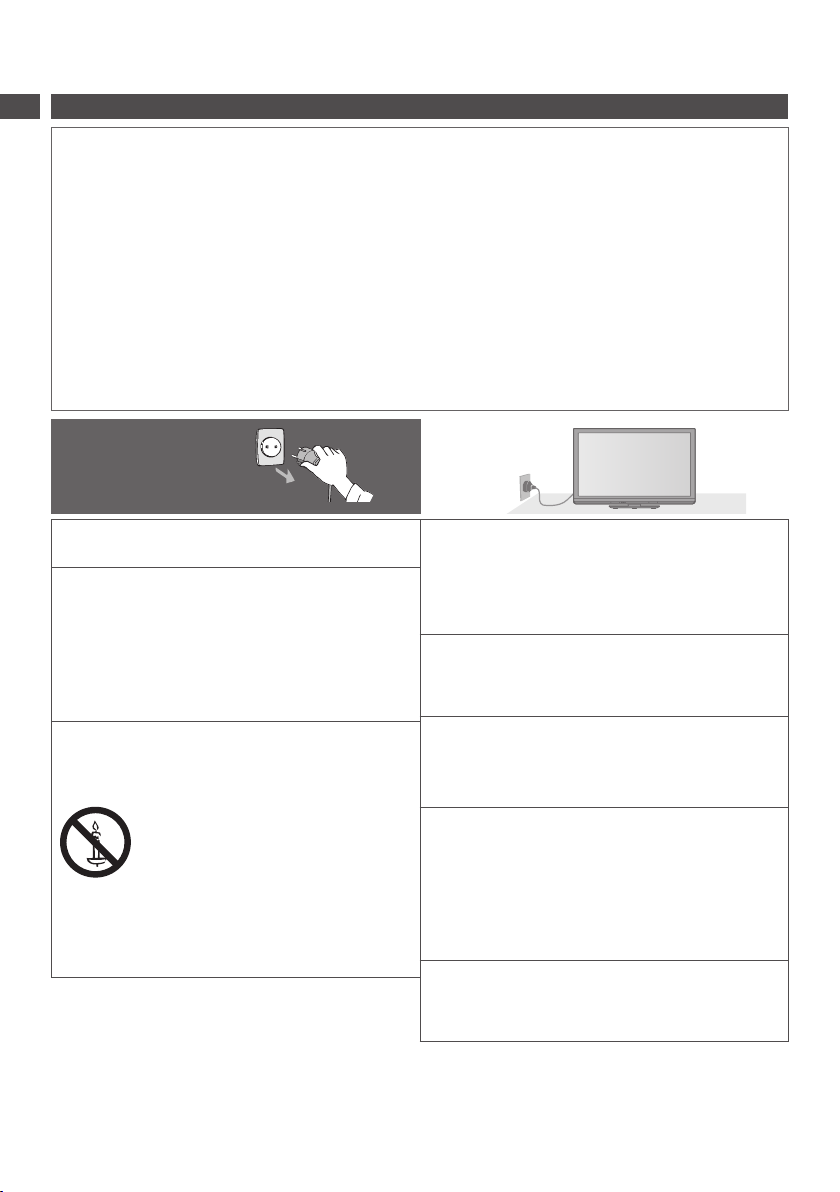
Bezpečnostní upozornění
Varování
Bezpečnostní upozornění
Zacházení se zástrčkou a napájecím kabelem
Zcela zasuňte zástrčku napájecího kabelu do zásuvky. (Pokud je zástrčka napájecího kabelu uvolněná, může dojít k
•
zahřívání a následně k požáru.)
Z ajistěte si snadný přístup k zástrčce kabelu napájení.
•
A byste předešli úrazu elektrickým proudem, zajistěte, aby byl zemnicí kolík na zástrčce napájecího kabelu bezpečně
•
připojen.
•
Z ařízení s konstrukcí třídy I (CLASS I) musí být připojeno do zásuvky s ochranným zemnícím připojením.
N edotýkejte se zástrčky napájecího kabelu mokrýma rukama. (Toto může způsobit úraz el. proudem.)
•
N epoužívejte žádný jiný napájecí kabel než ten, který se dodává s televizním přístrojem. (Mohlo by dojít k požáru nebo k
•
úrazu el. proudem.)
N epoškozujte napájecí kabel. (Poškozený napájecí kabel může způsobit požár nebo úraz el. proudem.)
•
•
N epřemisťujte televizor s napájecím kabelem zapojeným do zásuvky.
•
N eumisťujte na napájecí kabel těžké předměty a neumisťujte jej poblíž objektů s vysokou teplotou.
•
N apájecí kabel nezkrucujte, příliš neohýbejte a nenapínejte.
•
Z a napájecí kabel netahejte. Při odpojování napájecího kabelu jej držte za tělo zástrčky.
•
N epoužívejte poškozený napájecí kabel nebo poškozenou síťovou zásuvku.
Pokud shledáte jakoukoli
abnormalitu, odpojte
okamžitě zástrčku
napájecího kabelu!
Zdroj
T ato TV pracuje na AC (střídavých) 220-240 V, 50/60 Hz.
•
Nesundávejte kryt a NIKDY neopravujte TV
sami
N esnímejte zadní kryt televizoru. Mohlo by dojít ke styku
•
se součástmi pod napětím. Uvnitř se nenachází uživatelem
opravitelné součásti. (Komponenty s vysokým napětím
mohou způsobit vážný úraz el. proudem.)
Přístroj nechávejte kontrolovat, nastavovat a opravovat u
•
místního prodejce Panasonic.
Nevystavujte přímému slunečnímu světlu a
jiným zdrojům tepla
Vyhýbejte se působení přímého slunečního svĕtla a jiných
•
zdrojů tepla.
Pro zamezení požáru
nikdy nenechávejte
svíčky či jiný zdroj
otevřeného ohně v
blízkosti televizního
přijímače
Střidave napěti
220-240 V,
50 / 60 Hz
Nevystavujte dešti nebo nadměrné vlhkosti
A byste předešli poškození, které může mít za následek
•
úraz el. proudem nebo požár, nevystavujte tento TV dešti
nebo nadměrné vlhkosti. Nad přístroj neumisťujte nádoby
s tekutinou, jako např. vázy a TV nevystavujte kapající ani
tekoucí vodě.
Nevkládejte cizí předměty do TV
N enechte přes větrací otvory spadnout do přístroje
•
jakékoliv předměty. (Mohlo by dojít k požáru či úrazu
elektrickým proudem.)
Neumisťujte televizor na šikmé nebo
nestabilní plochy a přesvědčte se, že
televizor nepřesahuje přes hranu základny
T elevizor by mohl spadnout nebo se převrátit.
•
Používejte pouze určené podstavce /
vybavení k montáži
P oužití neschválených stojanů nebo jiných fixačních
•
zařízení může mít za následek nestabilitu přístroje a
riziko zranění. Nezapomeňte o instalaci požádat místního
prodejce Panasonic.
P oužívejte vhodné podstavce (str.7) / podpěry k zavěšení
•
na stěnu (str.6).
Nedovolte dětem manipulovat s SD kartou
J ako všechny malé předměty mohou být karty SD
•
spolknuty malými dětmi. Ihned po použití prosím vyjměte
kartu SD a uložte ji mimo dosah dětí.
4
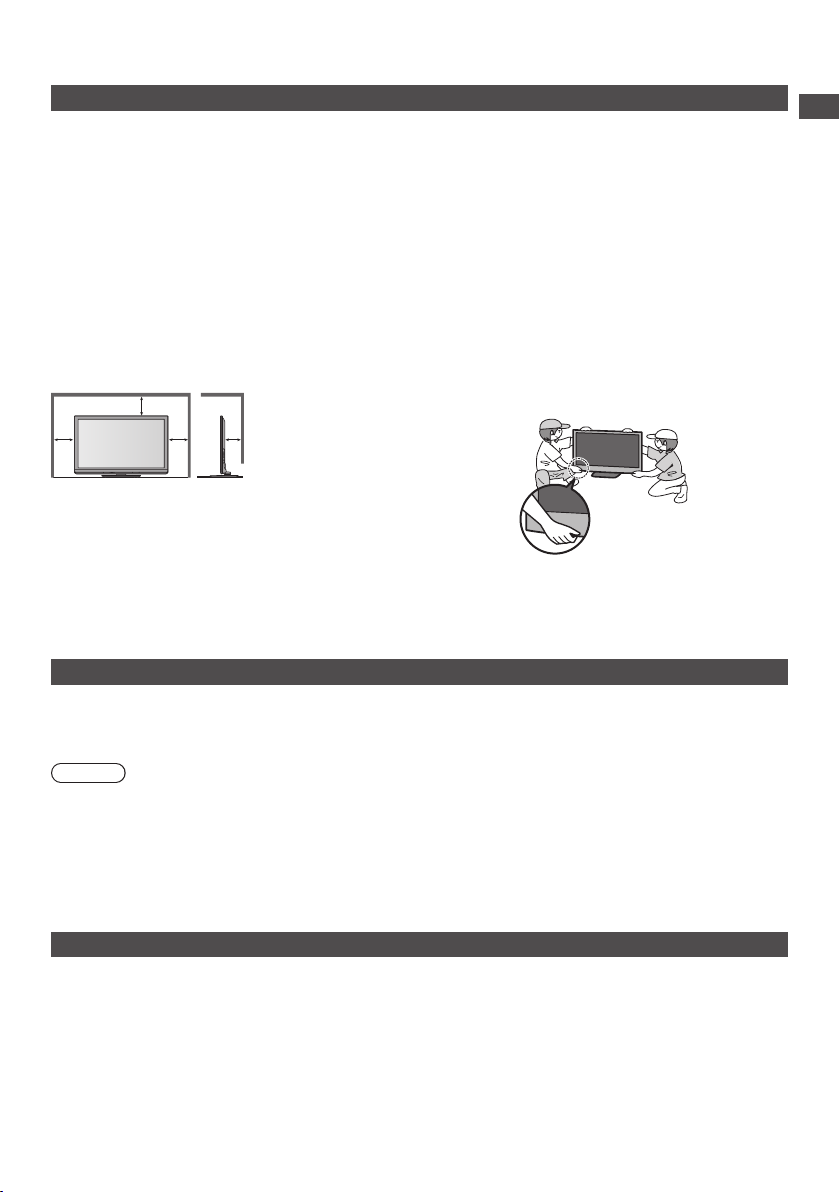
Pozor
Při čištění televizoru odpojte napájecí kabel
Č ištění přístroje zapojeného do sítě může způsobit úraz
•
el.proudem.
Pokud nebudete televizor delší dobu
používat, odpojte jej od sítě
P okud je televizor zapojen do sítě, stále odebírá určité
•
množství elektrické energie i když je vypnuý.
Převážet pouze ve vzpřímené poloze
Transport TV se zobrazovacím panelem dole nebo nahoře
•
může způsobit vnitřní zkrat.
Ponechte okolo přístroje dostatečné místo
pro tepelné vyzařování
M inimální vzdálenost
10
10
10
Při použití podstavce
•
dodržujte odpovídající
vzdálenost mezi spodní
7
stranou televizoru a
podlahou.
J estliže používáte
•
podpěru k zavěšení
(cm)
na stěnu, řiďte se jejím
návodem.
Nezakrývejte zadní ventilační otvory
Z akrytá ventilace závěsy, novinami, ubrusy atd. může
•
způsobit přehřátí, požár nebo úraz el. proudem.
Nevystavujte vaše uši nadměrnému hluku
ze sluchátek
Můžete si způsobit nevratné poškození sluchu.
•
Nepoužívejte nadměrnou sílu nebo
nebouchejte do zobrazovacího panelu
T oto může způsobit poškození s následkem poranění.
•
Televizor je těžký. Noste jej ve 2 nebo více
osobách. Zajistěte podporu televizoru
podle vyobrazení, aby nedošlo ke zranění
vdůsledku jeho převrácení nebo pádu.
Údržba
Nejprve vyjměte zástrčku napájecího kabelu ze zásuvky.
Panel, Rámeček, Podstavec
Pravidelná péče:
Zlehka vyčistěte plochu zobrazovacího panelu, skříň
nebo podstavec pomocí čistící tkaniny, abyste vyčistili
nečistoty a otisky prstů.
Pozor
N epoužívejte tvrdé utěrky nebo hubky s tvrdou plochou. Mohou způsobit škrábance na povrchu.
•
V odu ani saponát na TV nelijte. Kapalina uvnitř T V by mohla výrobek poškodit.
•
N enanášejte na povrch repelenty, rozpouštědla, ředidla nebo jiné nestálé substance. Mohou snížit kvalitu povrchu nebo
•
způsobit odloupávání barvy.
P ovrch panelu displeje je speciálně upraven a lze jej snadno poškodit. Dávejte pozor, abyste na povrch neklepali nebo
•
neškrábali nehtem nebo jinými tvrdými předměty.
N edovolte, aby rámeček nebo podstavec přišly na delší dobu do kontaktu s pryží nebo PVC substancí. Může se tím snížit
•
kvalita povrchu.
Pro zaschlé nečistoty:
N avlhčete čistící tkaninu čistou vodou nebo zředěným neutrálním
saponátem (1 díl saponátu na 100 dílů vody). Pak utěrku vyždímejte
a plochu utřete. Nakonec setřete veškerou vlhkost.
Bezpečnostní upozornění | Údržba
Zástrčka napájecího kabelu
Pravidelně zástrčku napájecího kabelu otírejte suchým hadříkem. Vlhkost nebo prach mohou způsobit požár nebo úraz el.
proudem.
5
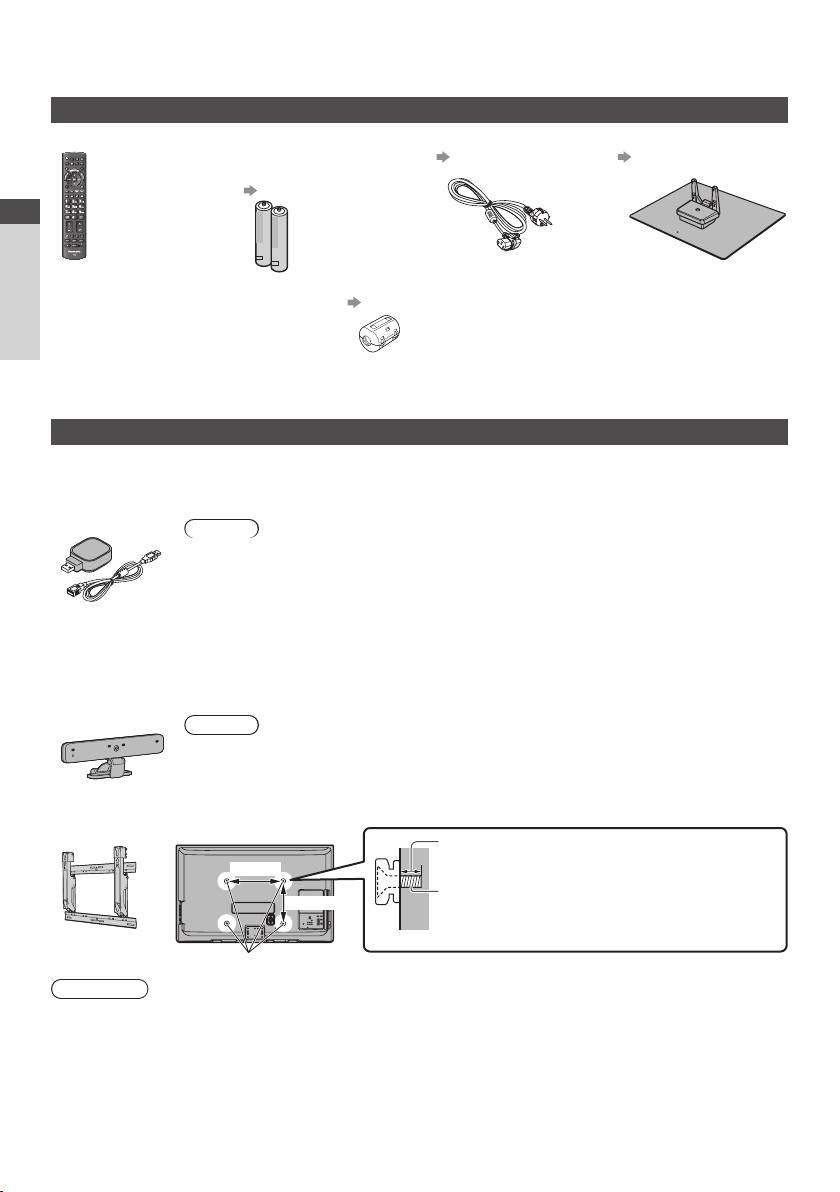
Příslušenství / Volby
Standardní příslušenství
Dálkový ovladač Baterie do dálkového
N2QAYB000490
•
nebo
N2QAYB000672
•
ovladače (2)
R6
•
(str.7)
Síťový kabel
(str.11)
Podstavec
(str.7)
Stručný návod
Návod k obsluze Feritové jádro (2)
Celoevropská záruka
Příslušenství se nemusí nacházet v jednom balení. Dávejte pozor, abyste některé díly nechtěně nevyhodili.
Příslušenství / Volby
•
T ento produkt obsahuje potencionálně nebezpečné součásti (např. plastikové sáčky), které mohou náhodně vdechnout
•
nebo spolknout malé děti. Tyto části uchovávejte mimo dosah malých dětí.
(str. 12, 92)
Pro soulad s normou EMC používejte feritová jádra.
Volitelné příslušenství
K ontaktujte prosím nejbližšího prodejce Panasonic pro nákup doporučeného volitelného příslušenství. Pro další podrobnosti
se prosím podívejte do návodu volitelného příslušenství.
Bezdrátový LAN adaptér
DY-WL10E-K
•
Komunikační kamera
TY-CC10W
•
Podpěra k zavěšení na stěnu
TY-WK4P1RW
•
Varování
P oužití jiné podpěry k zavěšení na stěnu nebo instalace vlastní podpěry k zavěšení na stěnu může vést k poranění nebo
•
poškození výrobku. Aby byla zajištěna provozuschopnost a bezpečnost tel
na stěnu zadejte prodejci nebo autorizované firmě. Jakékoliv škody způsobené instalací bez kvalifikovaného pracovníka
nebudou uhrazeny zárukou.
Řádně si přečtěte pokyny dodané k volitelnému příslušenství a zajistěte všemi kroky případný pád TV.
•
Během instalace manipulujte stelevizorem opatrně, protože nárazem nebo jiným působením může dojít kjeho poškození.
•
Při připevňování podpěry kzavěšení na stěnu dbejte na opatrnost. Před zavěšením podpěry se pokaždé ujistěte, že ve zdi
•
nejsou žádné elektrické kabely ani trubky.
P okud T V nebudete delší dobu používat demontujte jí z její závěsné podpory, abyste předešli pádu a zranění.
•
Pozor
Pro použití bezdrátového LAN připojení je potřeba získat přístupový bod.
•
B ezdrátový adaptér LAN se doporučuje používat s prodlužovacím kabelem.
•
C hcete-li se vyhnout poruchám způsobeným rušením rádiových vln, udržujte televizor mimo dosah
•
takových zařízení, jako jsou zařízení bezdrátové sítě LAN, mikrovlnné přístroje a zařízení pracující při
používání adaptéru bezdrátové sítě se signály na frekvenci 2,4 GHz a 5 GHz.
V závislosti na místě nemusí být toto volitelné příslušenství dostupné.
•
D oplňující informace o bezdrátovém LAN adaptéru a připojení lze získat na následující internetové
•
stránce. (pouze anglicky)
http://panasonic.jp/support/global/cs/tv/
Pozor
Tuto kameru lze používat se službou VIERA Connect (str. 17, 81).
•
T aké si přečtěte návod ke kameře.
•
V závislosti na místě nemusí být toto volitelné příslušenství dostupné.
•
I nformace můžete získat od místního prodejce značky Panasonic.
Z adní panel televizoru
400 mm
300 mm
(Pohled ze strany)
O tvory pro instalaci podpěry k zavěšení na stěnu
Hloubka šroubu: minimálně 17 mm,
maximálně 22 mm
Průměr : M8
Šroub pro upevnění TV na podpěru k zavěšení na stěnu
( nedodáno s TV)
evizoru, montáž podpěry kzavěšení televizoru
6
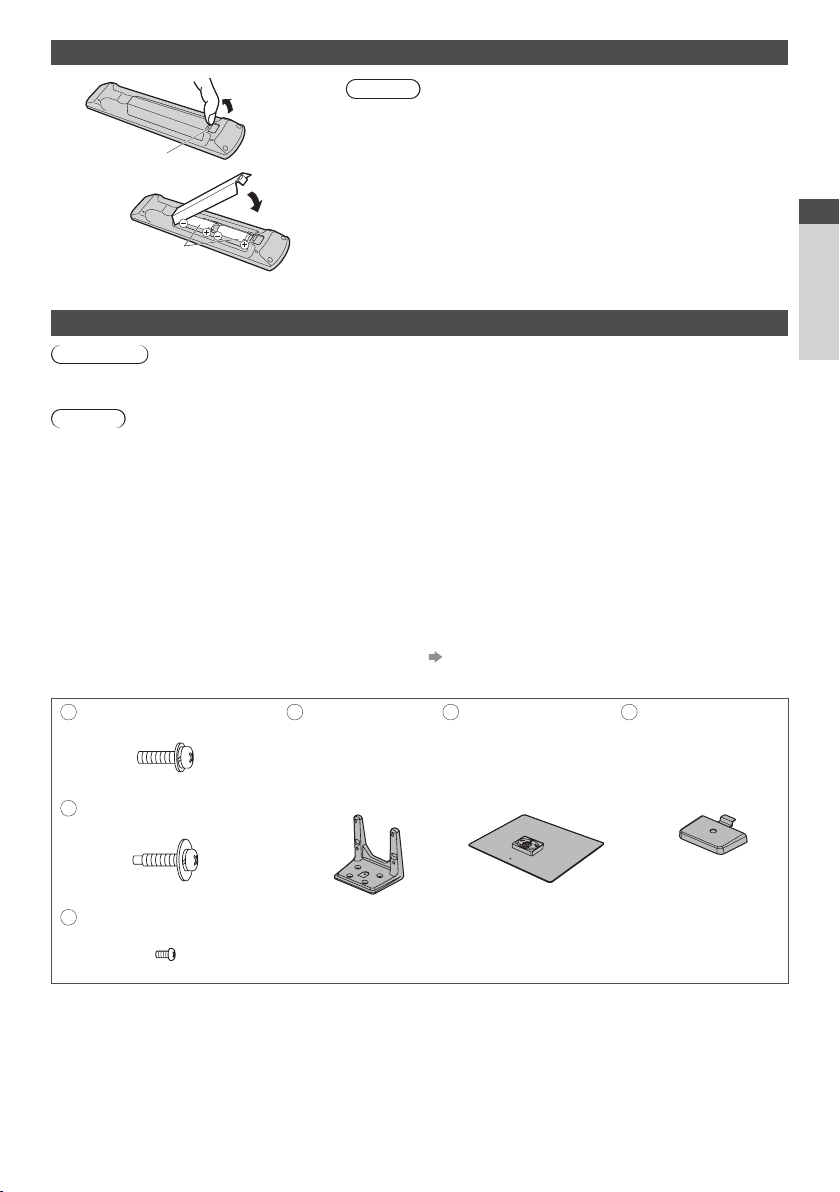
Instalace / vyjmutí baterií dálkového ovladače
1
2
správnou polaritu
Z atáhnutím
otevřete
Háček
Z avřete
D bejte na
(+ nebo –)
Pozor
Při nesprávné instalaci může dojít kúniku elektrolytu a poleptání, které
•
způsobí poškození dálkového ovladače.
N ikdy nemíchejte staré a nové baterie.
•
N emíchejte baterie různých typů (např. alkalické smanganovými).
•
N epoužívejte akumulátory (Ni-Cd).
•
B aterie nespalujte ani nerozebírejte.
•
B aterie nesmí být vystavována nadměrnému teplu, jako je sluneční záření,
požár atp.
N erozebírejte ani neupravujte dálkový ovladač.
•
Připevnění podstavce
Varování
Podstavec nerozebírejte ani neupravujte.
J inak se může přístroj převrhnout a poškodit a způsobit zranění.
•
Pozor
Nepoužívejte žádný jiný podstavec než ten, který se dodává s televizním přístrojem.
J inak se může přístroj převrhnout a poškodit a způsobit zranění.
•
Podstavec nepoužívejte, pokud je zkroucený nebo fyzicky poškozený.
P oužíváte-li fyzicky poškozený podstavec, může dojít ke zranění. Neprodleně se spojte s Vaším nejbližším prodejcem
•
Panasonic.
Během sestavování se ujistěte, že jsou všechny šrouby bezpečně utaženy.
P okud by šrouby nebyly během montáže dostatečně dotaženy, podstavec by neměl potřebnou stabilitu kbezpečné podpoře
•
televizoru, mohl by se převrátit a způsobit poškození nebo úraz.
Zajistěte, aby se televizor nepřevrátil.
P okud do přístroje udeříte nebo se do kontaktu s přístrojem či podstavcem dostanou děti, potom se televizor může
•
převrhnout a způsobit zranění.
K instalaci a odstranění televizoru jsou zapotřebí dvě nebo více osob.
P okud nejsou přítomny dvě nebo více osob, televizor může spadnout a způsobit zranění.
•
Při sundávání podstavce z televizoru postupujte dle pokynů. (str. 8)
V opačném případě může televizor nebo podstavec spadnout a poškodit se nebo způsobit zranění.
•
Stručný návod
Příslušenství / Volby
Montážní šrouby (4)
A
( stříbrné)
M5 × 20
B
Montážní šrouby (4)
(černé)
M5 × 25
C
Montážní šrouby
(černé)
M4 × 8
D
Sloupek
TBL5ZA3055
•
(TX-P42G30E)
TBL5ZA3065
•
TX-P46G30E
()
TX-P50G30E
E
Základna
TBL5ZX0065
•
(TX-P42G30E)
TBL5ZX0069
•
TX-P46G30E
()
TX-P50G30E
F
Kryt
TXFBL5Z0040
•
(TX-P42G30E)
TXFBL5Z0041
•
TX-P46G30E
()
TX-P50G30E
7
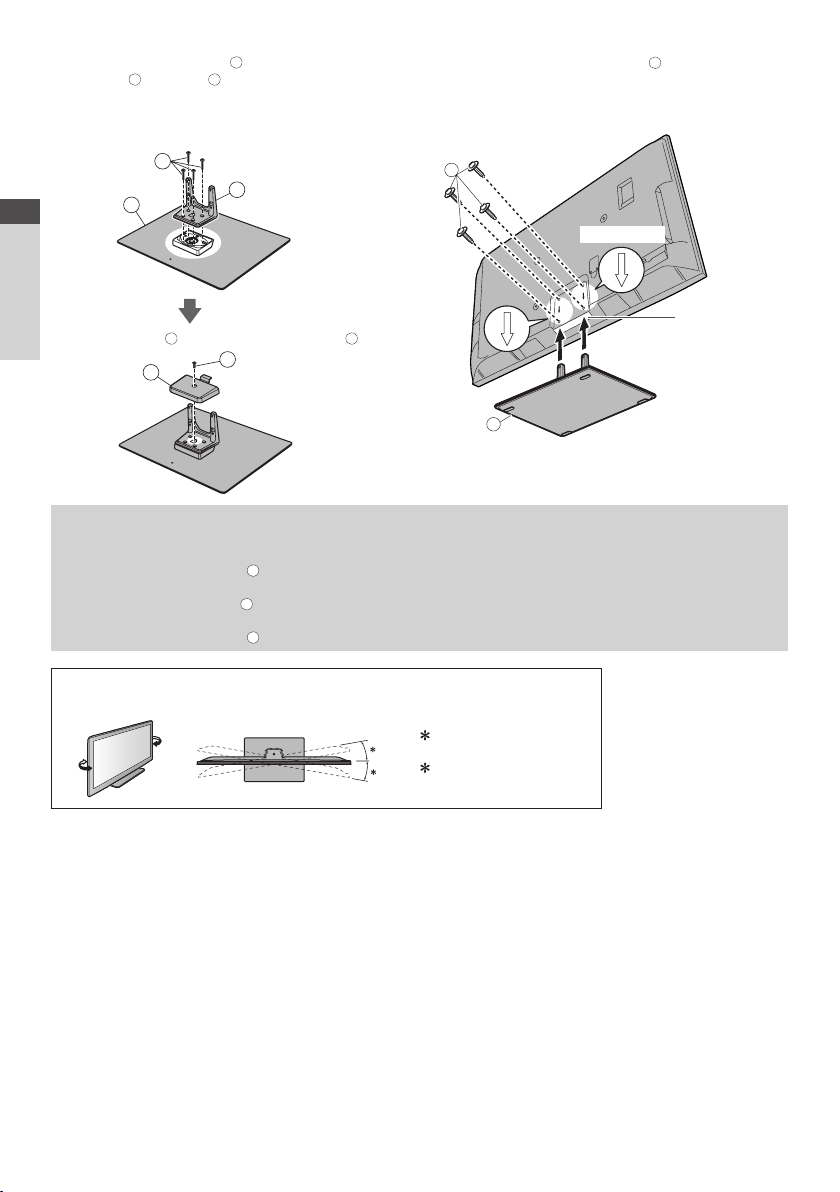
Montáž podstavce
1
P oužijte montážní šrouby A pro bezpečné upevnění
sloupku D k základně E.
Ověřte si, zda jsou šrouby spolehlivě utaženy.
•
Při násilném utažení montážních šroubů špatným
•
směrem dojde ke stržení závitů.
A
E
Stručný návod
U pevněte kryt F pomocí montážního šroubu C
Příslušenství / Volby
Sundání podstavce z televizoru
Při používání podpěry k zavěšení na stěnu nebo při balení televizoru sundejte podstavec následujícím způsobem.
1 Vyšroubujte montážní šrouby B z televizoru.
2 Vytáhněte podstavec z televizoru.
3 Vyšroubujte montážní šroub C z krytu.
4 Vytáhněte kryt.
5 Vyšroubujte montážní šrouby A ze sloupku.
F
D
Přední strana
C
Zajištění televizoru
2
K bezpečnému připevnění použijte B montážní šrouby.
D otáhněte čtyři upevňovací šrouby nejprve volně, pak je
•
dotáhněte napevno.
Práce provádějte na vodorovném a stabilním povrchu.
•
B
Symbol šipky
E
(Pohled zespoda)
O tvor pro instalaci
podstavce
Nastavení požadovaného úhlu panelu
D o krajní polohy nepokládejte žádné předměty ani ruce.
•
(Pohled shora)
8
: 15°
(TX-P42G30E)
: 10°
(TX-P46G30E, TX-P50G30E)
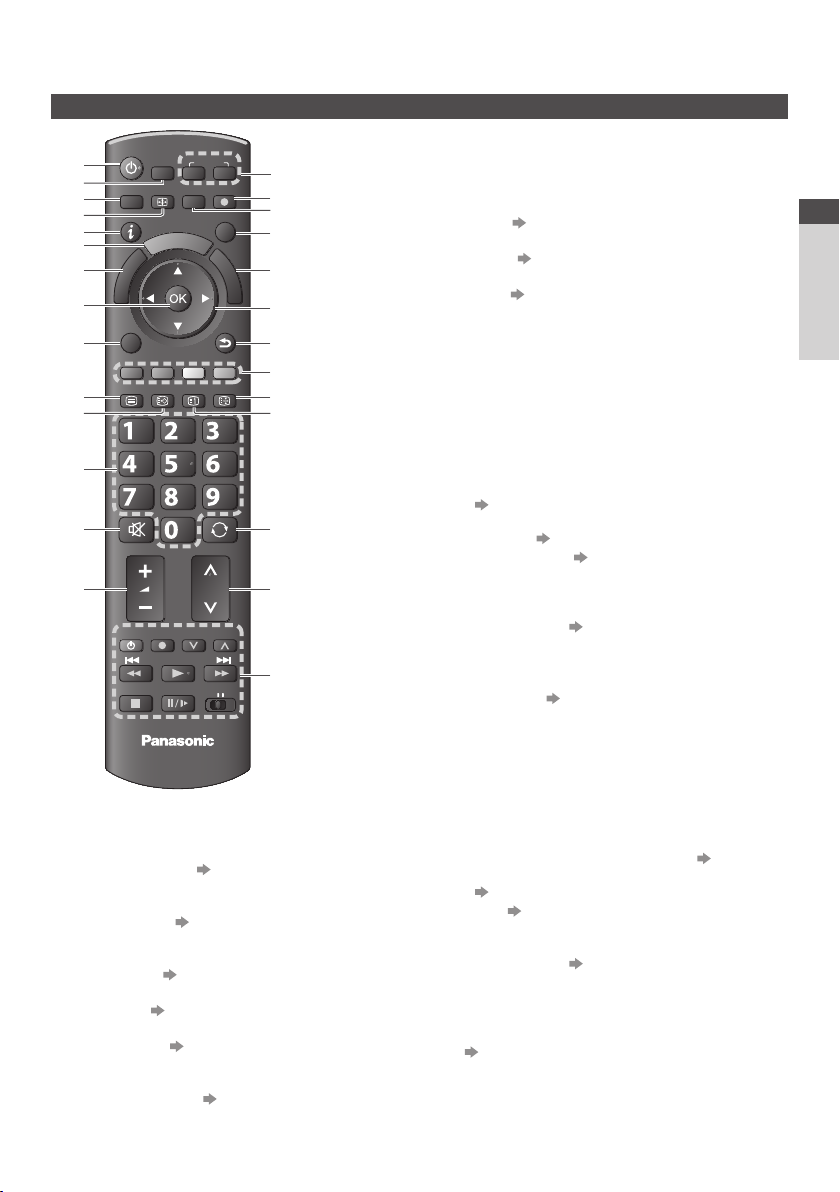
Uspořádání ovládacích prvků
Dálkový ovladač
OK
8
P otvrdí výběry a volby
INPUT
SD CARD
ASPECT
MENU
V
k
n
i
L
A
R
E
I
V
OPTION
TEXT
STTL
ghi
REC
Pohotovostní režim Zapnuto / Vypnuto
Z apínání nebo vypínání pohotovostního režimu
•
televizoru
[ Přehrávač medií] (str.59)
Přepíná SD kartu a USB zařízení na režim zobrazení /
•
poslechu
[Hlavní menu] (str.30)
Slouží k přístupu do menu Obraz, Zvuk, Časovač a
•
Další nastavení
Poměr stran (str.21)
Slouží kzměnění poměru stran
•
Informace (str.19)
Z obrazí kanál a informace o programu
•
VIERATOOLS (str.29)
Z obrazí ikony některých zvláštních funkcí a snadno
•
je vyvolá
[VIERA Link menu] (str.86)
T
O
A
R
E
I
INDEX HOLD
abc def
jkl
tuvpqrs
PROGRAMME
DVD/VCR
TV
AVTV
DIRECT TV REC
EXIT
O
L
S
G
U
I
D
E
BACK/
RETURN
mno
wxyz
LAST VIEW
TV
15
16
17
18
19
20
21
22
23
24
25
26
27
10
11
12
13
14
1
2
3
4
5
6
7
8
9
1
2
3
4
5
6
7
•
Stiskněte po výběru pozic kanálu – rychlá změna
•
kanálu
Z obrazuje seznam kanálů
•
[Volby] (str.20)
9
Snadné volitelné nastavení zobrazení, zvuku atd.
•
Teletext (str.25)
10
Přepíná do režimu Teletext
•
Titulky (str.19)
11
Z obrazí titulky
•
Číselná tlačítka
12
Změna programu a stránek teletextu
•
Z adávání znaků
•
P okud je televizor v pohotovostním režimu, tlačítko
•
jej zapíná (Stiskněte na zhruba 1vteřinu)
Vypnutí zvuku
13
Vypnutí a zapnutí zvuku
•
Zvyšování / snižování hlasitosti
14
Volba vstupního režimu
15
TV - přepíná režimy DVB-C / DVB-T / Analogový režim
•
(str.18)
AV - přepíná ze seznamu Výběr vstupu do vstupního
•
režimu AV (str.27)
Přímý TV záznam (str.84,86)
16
Slouží k bezprostřednímu záznamu programu na DVD
•
rekordér / videorekordér prostřednictvím zapojení
Q-Link nebo VIERALink
[VIERA Connect] (str.17, 81)
17
Z obrazí výchozí obrazovku VIERAConnect
•
Konec
18
Návrat na běžné zobrazení
•
TV průvodce (str.22)
19
Kurzorová tlačítka
20
Provádění výběru a nastavení
•
Návrat
21
Návrat do předchozího menu / na předchozí stránku
•
Barevná tlačítka
22
(červená-zelená-žlutá-modrá)
Slouží k výběru, navigaci a ovládání různých funkcí
•
Pozastavení
23
Slouží k zmrazení / rozmrazení obrazu (str.20)
•
P ozastaví aktuální stránku teletextu (režim teletext)
•
(str.25)
Obsah (str.25)
24
Slouží k návratu na stránku obsahu teletextu (režim
•
teletext)
Poslední přístup (str.21)
25
Přepíná na předchozí prohlížený kanál nebo vstupní
•
režim
Přepínání kanálů nahoru / dolů
26
Operace připojeného zařízení
27
(str.28, 58, 66, 68, 89)
Stručný návod
Uspořádání ovládacích prvků
9
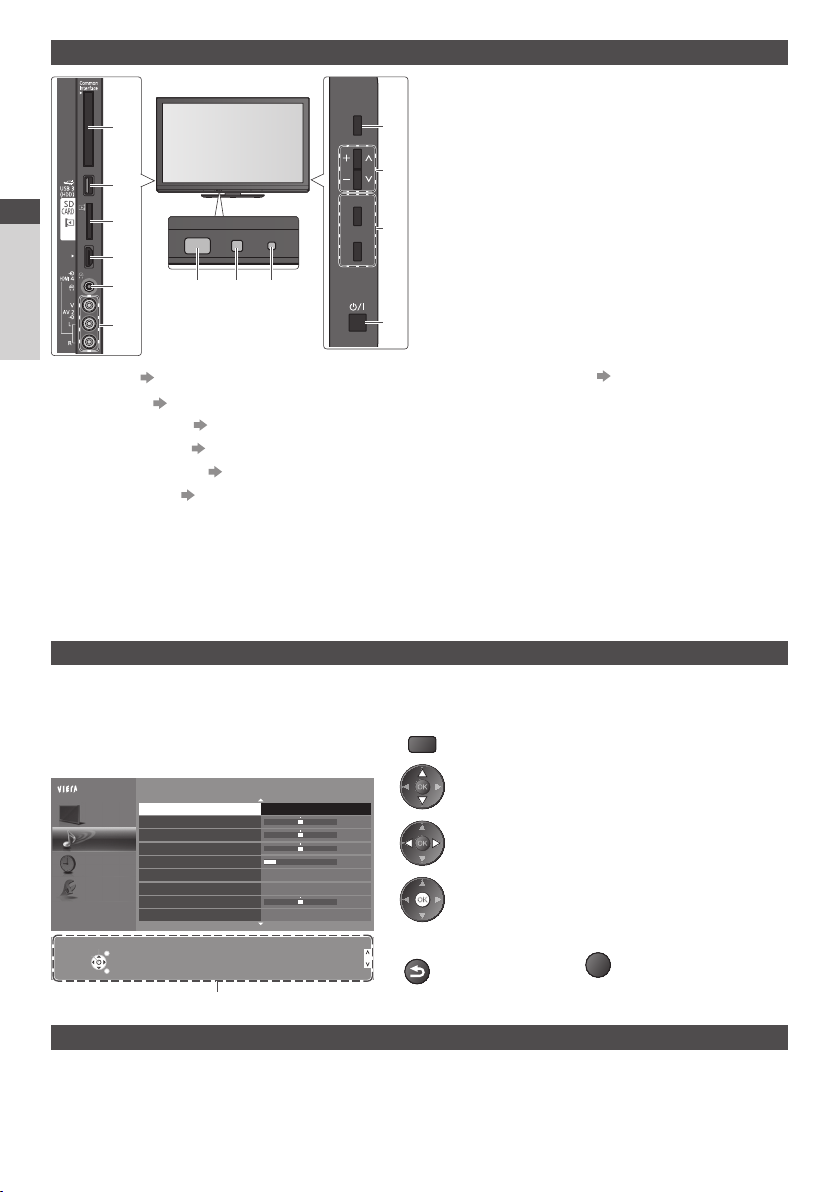
Stručný návod
Uspořádání ovládacích prvků
Televizor
1
2
3
4
5
6
Patice CI (str.50)
1
Port USB 3 (str.93)
2
Slot pro kartu SD (str.59)
3
Konektor HDMI4 (str.93)
4
Konektor sluchátek (str.93)
5
Konektory AV2 (str.93)
6
Volba funkce
7
[Hlasitost] / [Kontrast] / [Jas] / [Barevná sytost] /
•
[Ostrost] / [Tón barvy] (signál NTSC) / [Hloubky]∗ /
[Výšky]∗ / [Balance] / [Automatické ladění] (str.38, 39)
∗ [Hudba] nebo [Řeč] v Nastavení zvuku
11 12 13
Přepínání kanálů nahoru / dolů, změna hodnot (při použití
8
F
7
8
TV
9
AV
10
tlačítka F), zapínání televizoru (stiskněte některé ztěchto
tlačítek vpohotovostním režimu asi na 1 sekundu)
Změna vstupního režimu
9
Vypínač Zap. / Vyp.
10
P oužívejte k zapínání/vypínání síťového napájení.
•
P okud jste naposledy televizor vypnuli v
pohotovostním režimu pomocí dálkového ovladače,
až jej opět zapnete pomocí hlavního vypí
pohotovostním režimu.
Přijímač signálu dálkového ovladače
11
N eumisťujte žádné předměty mezi dálkový ovladač a
•
sensor dálkového ovládání na TV.
Čidlo C.A.T.S. (Automatický systém nastavení kontrastu)
12
Snímá úroveň jasu kvůli nastavení kvality obrazu při
•
nastavení položky [Režim ECO] vmenu Nastavení
obrazu na [Zapnuto] (str.32)
LED napájení a časovače
13
Červená : Pohotovostní režim
•
Zelená : Zapnuto
Oranžová : Zapnutý časovač nahrávání
Oranžová (bliká) :
Aktivován záznam časovačem nahrávání, Přímý
TV záznam nebo Záznam jedním dotekem
Červená s oranžovou blikají :
Vypnutí při zapnutém Časovači nahrávání,
Přímém TV záznamu nebo Záznamu jedním
dotekem
Při příjmu signálu z dálkového ovladače televizorem
•
LED světlo bliká.
nače, bude v
Použití pokynů zobrazených na obrazovce - Průvodce funkcí
M noho vlastností tohoto televizoru lze vyvolat pomocí menu na obrazovce.
Průvodce funkcí
Průvodce ovládáním vám pomůže řídit funkce pomocí
dálkového ovladače.
Příklad: [Nastavení zvuku]
Hlavní menu
Změny
R ežim zvuku Hudba
Obraz
Hloubky
Výšky
Zvuk
B alance
Hlasitost sluchátek
Časovač
Surround
Automatické řízení hlas.
Nastavení
K orekce hlasitosti
Vzdálenost repro od zdi
Vybrat
Slouží kvýběru základního zvukového režimu
K onec
Návrat
Průvodce funkcí
Vypnuto
Vypnuto
Více než 30cm
Předch. strana
Násl. strana
Jak používat dálkový ovladač
MENU
O tevřít hlavní menu
1/2
0
0
0
11
0
P ohyb kurzoru / výběr položky menu / výběr z nabídky
možností
P ohyb kurzoru / nastavení úrovní / výběr z nabídky
možností
V stupte do menu / uložení provedeného nastavení
nebo vybraných možností
BACK/
Návrat do
RETURN
předchozího
menu
Funkce automatického přepínání do pohotovostního režimu
TV automaticky přechází do pohotovostního režimu za následujících podmínek:
•
nepřijat žádný signál a během 30 minut neprovedena žádná operace v analogovém režimu TV
•
[Časovač vypnutí] je aktivní v menu Časovač (str.20)
•
P o dobu nastavenou vrežimu [Automatické vypnutí] nebyla provedena žádná operace (str.34)
T ato funkce neovlivňuje Časovač nahrávání, Přímý TV záznam a Záznam jedním dotekem
•
10
O puštění systému menu
EXIT
a návrat k normálnímu
zobrazení
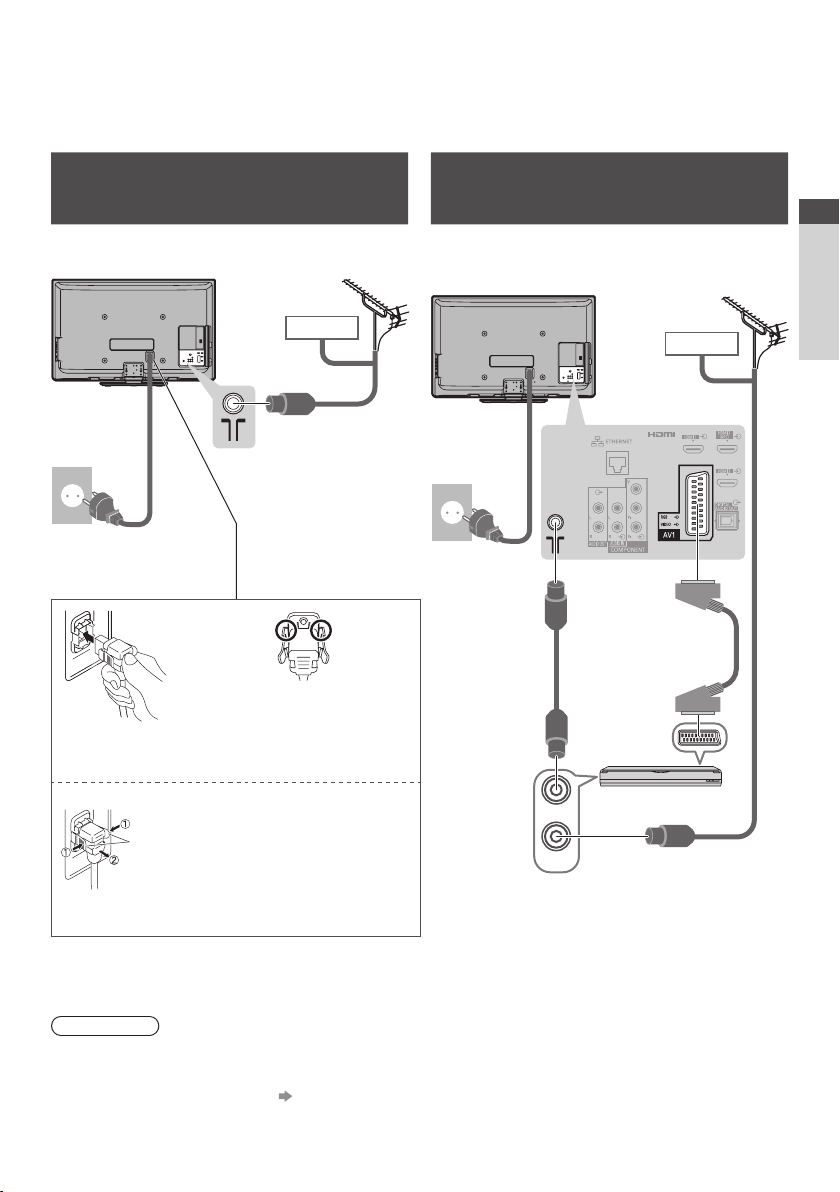
Zapojení
Z obrazená externí zařízení a kabely se stímto televizorem nedodávají.
Před připojováním a odpojováním jakýchkoli kabelů se ujistěte, že je televizor odpojen od sítě.
Při odpojování napájecího kabelu se vždy jednoznačně ujistěte, že nejprve odpojíte síťovou vidlici ze zásuvky.
Příklad 1
Připojení antény
Pouze televizor
Z adní panel televizoru
Pozemní anténa
Příklad 2
Připojení DVD rekordéru /
videorekordéru
TV, DVD rekordér nebo videorekordér
Z adní panel televizoru
Stručný návod
Pozemní anténa
Kabel
stříd.
220-240 V
50/60 Hz
Síťový kabel
( součást dodávky)
Síťový kabel
Ověřte si, že je napájecí
Z asuňte, dokud oba
postranní zobáčky
nezaklapnou.
Vyjmutí z televizoru:
z obáčky
Stiskněte obě západky a vytažením uvolněte síťový
konektor.
kabel bezpečně zajištěn.
K abel RF
stříd.
220-240 V
50/60 Hz
Síťový kabel
( součást dodávky)
K abel RF
RF OUT
RF IN
Kabel
Zapojení
Plně zapojený
SCART kabel
DVD rekordér nebo
videorekordér
K abel RF
Poznámka
DVD rekordér / videorekordér podporující funkci Q-Link zapojte do vstupu AV1 na televizoru (str.84).
•
Z ařízení kompatibilní s HDMI je možno prostřednictvím kabelu HDMI připojit ke konektorům HDMI (HDMI1 / HDMI2 / HDMI3
•
/ HDMI4) (str.91).
Připojení pomocí Q-Link a VIERA Link (str. 82, 83)
•
T aké si prosím přečtěte návod kpřipojovaným zařízením.
•
T elevizor neumísťujte vblízkosti elektronických zařízení (videozařízení atd.) nebo zařízení sinfračerveným snímačem. Jinak
•
může dojít kdeformaci obrazu / zvuku, nebo může být ovlivněno fungování jiných zařízení.
11
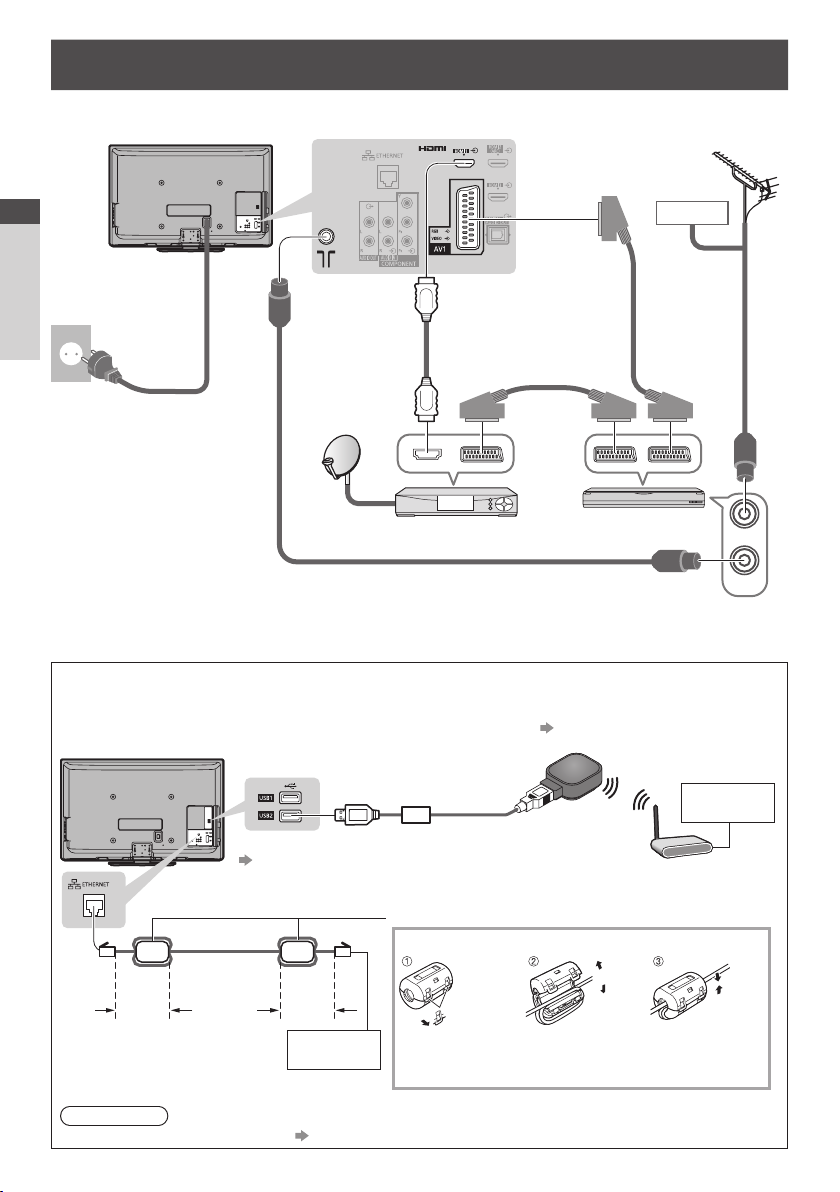
Příklad 3
Připojení DVD rekordéru / videorekordéru a set top boxu
Televizor, DVD rekordér / videorekordér a set top box
Z adní panel televizoru
Stručný návod
stříd.
220-240 V
50/60 Hz
Plně zapojený kabel
Zapojení
Síťový kabel
( součást dodávky)
HDMI
Plně zapojený
SCART kabel
Pozemní anténa
Kabel
K abel RF
Plně zapojený
SCART kabel
Set top box
DVD rekordér nebo
videorekordér
K abel RF
■ Připojování k síťovému prostředí (Síťová připojení)
A byste umožnili funkce síťové služby (VIERA Connect atd.), musíte televizor připojit k širokopásmovému síťovému prostředí.
N emáte-li žádné služby širokopásmového připojení k dispozici, poraďte se s prodejcem.
•
Připojte kabel LAN (kabelové připojení) nebo bezdrátový adaptér LAN (bezdrátové připojení).
•
N astavení síťového připojení se spustí po vyladění (při prvním použití televizoru) (str. 14 - 16)
•
Z adní panel televizoru
Kabelové připojení
Méně
než
10cm
Poznámka
D alší informace o síťových připojeních (str. 72)
•
12
Bezdrátové připojení
B ezdrátový LAN adaptér a prodlužovací kabel
„Volitelné příslušenství“ (str. 6)
Připojte k portu USB 1, 2 nebo 3.
•
F eritové jádro (součást dodávky)
Instalace feritového jádra
K abel LAN
Méně
než
10cm
I nternetové
prostředí
Odklopte jazýčky
směrem dozadu
(na dvou místech)
K abel dvakrát
omotejte
Přístupový bod
K abel vtiskněte
dovnitř a jádro
zavřete
RF IN
RF OUT
I nternetové
prostředí
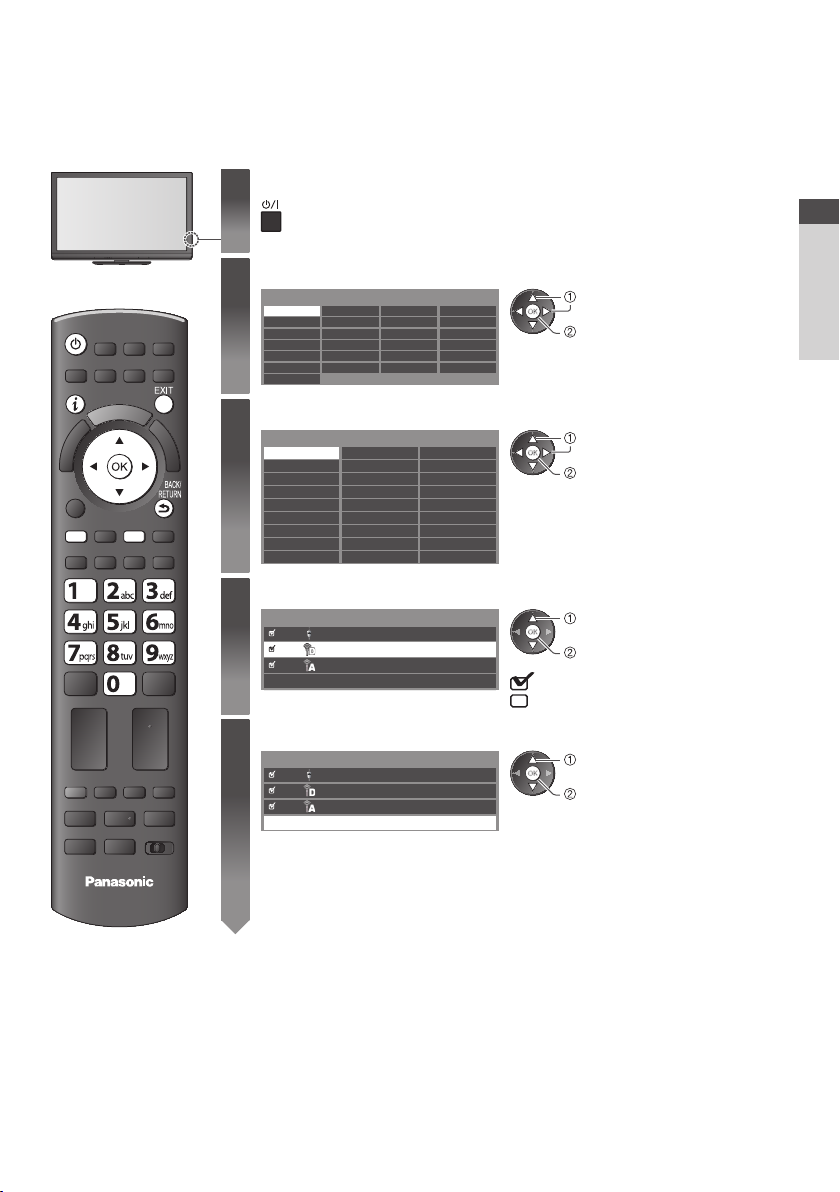
Automatické ladění
Automatické vyhledání a uložení televizních kanálů
Tyto kroky nejsou třeba, pokud bylo nastavení provedeno vaším místním prodejcem.
•
Před zahájením automatického ladění dokončete zapojení (str.11, 12) a nastavení připojeného zařízení (v případě potřeby).
•
Podrobnosti týkající se nastavení připojeného zařízení naleznete v návodu k zařízení.
Televizor zapojte do zásuvky a zapněte
1
2
3
4
5
TV
P otrvá několik sekund, než dojde ke zobrazení
•
J estliže na TV svítí červená LED dioda, stiskněte spínač pohotovostního režimu
•
na dálkovém ovladači na dobu asi 1 sekundy.
Vyberte jazyk
Menüsprache
Deutsch D anskPolskiSrpyski
E nglish Svenska č eština Hrvatski
Français N orsk Magyar Slovenščina
Italiano Suomi Slovenčina Latviešu
E spañol Türkçe Български eesti keel
P ortuguês Еλληνικά RomânăLietuvių
N ederlands
vybrat
nastavit
Vyberte stát
Země
Německo Dánsko P olsko
R akousko Švédsko Č esko
Francie N orsko M aďarsko
I tálie F insko Slovensko
Š panělsko Lucembursko Slovinsko
P ortugalsko B elgie C horvatsko
arsko N izozemí Estonsko
Švýc
M alta Turecko L itva
A ndora Ř ecko O statní
vybrat
•
nastavit
V závislosti na vámi vybrané zemi vyberte
svou oblast nebo uložte číslo PIN dětského
zámku („0000“ nelze uložit) podle pokynů na
obrazovce.
Zvolte režim, který si přejete naladit
Výběr typu TV signálu
DVB-C
DVB-T
Analogový
Start
vybrat
ladit / přeskočit ladění
: ladit (hledat dostupné kanály)
: přeskočit ladění
Vyberte [Start]
Výběr typu TV signálu
DVB-C
DVB-T
Analogový
Automatické ladění začne vyhledávat TV kanály a uloží je.
•
Uložené kanály a jejich pořadí se může lišit podle státu, místa, vysílacího systému a
podmínek příjmu signálu.
Obrazovka automatického ladění se mění podle zvolené země.
Start
vybrat
přístup
Stručný návod
Automatické ladění
13
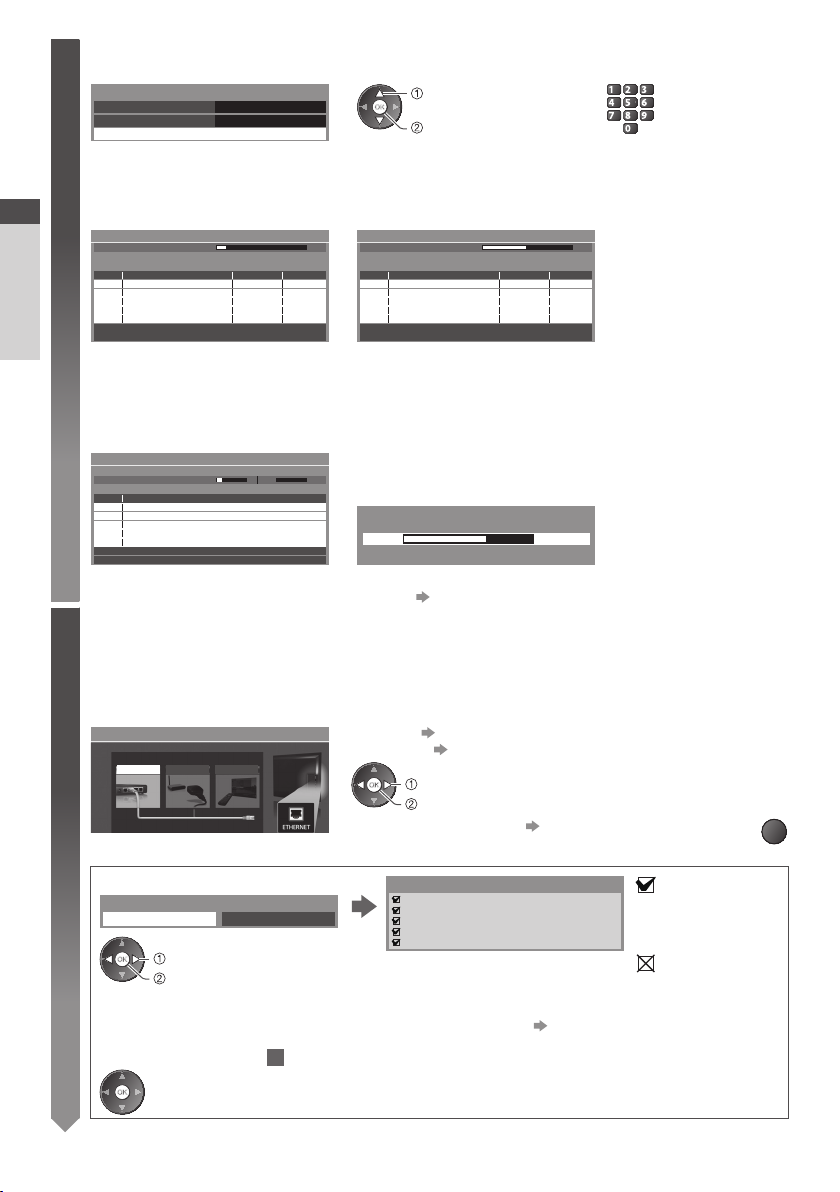
Stručný návod
Automatické ladění
1 [Nastavení DVB-C sítě]
5
Předem v závislosti na vámi zvolené zemi zvolte vašeho poskytovatele kabelové televize podle pokynů na obrazovce.
•
Nastavení DVB-C sítě
Frekvence Automaticky
ID sítě
Automaticky
Start
vybrat [Start]
přístup
abc def
jkl
ghi
mno
tuvpqrs
wxyz
Vběžném případě nastavte u položek [Frekvence] a [ID sítě] možnost [Automaticky].
P okud [Automaticky] není zobrazeno nebo v případě potřeby, vložte hodnoty pro [Frekvence] a [ID sítě], stanovené
vaším prode
jcem, pomocí číselných tlačítek.
2 [Automatické ladění DVB-C] 3 [Automatické ladění DVB-T]
Automatické ladění DVB-C
Stav
Tato operace bude trvat asi 3 min.
Č . Název kanálu Typ
CBBC Channel
1
BBC Radio Wales
2
E4
3
N eplacené TV: 3 Placené TV: 0 Rozhlas: 0
0% 100%
N eplacené TV
N eplacené TV
N eplacené TV
Probíhá vyhledávání
Kvalita
100
100
100
Automatické ladění DVB-T
Stav
Tato operace bude trvat asi 3 min.
KANÁL Název kanálu Typ
CBBC Channel
62
BBC Radio Wales
62
E4
62
62 100Cartoon Nwk
N eplacené TV: 4
V závislosti na zemi, kterou zvolíte, se zobrazí obrazovka výběru kanálu
•
po automatickém ladění DVB-T, pokud má více kanálů stejné logické
CH 5 69
N eplacené TV
N eplacené TV
N eplacené TV
Placené TV: 0
N eplacené TV
Probíhá vyhledávání
R ozhlas: 0
Kvalita
100
100
100
číslo kanálu. Zvolte upřednostněný kanál nebo opusťte obrazovku pro
automatické výběry.
4 [Automatické ladění analogové části] 5 Načtení předvoleb
Automatické ladění analogové části
Vyhledávání
Tato operace bude trvat asi 3 min.
KANÁL Název kanálu
CH 29
CH 33 BBC1
A nalogový: 2
Nastavte síťové připojení
6
Pro aktivaci funkcí síťových služeb je nutné nastavení síťového připojení, jako je VIERA Connect apod. (str.18, 71).
C hcete-li nastavit připojení k bezdrátové síti, použijte bezdrátový LAN adaptér (volitelné příslušenství).
•
T ento televizor nepodporuje bezdrátové veřejné přístupové body.
Před spuštěním nastavení sítě se ujistěte, zda jsou provedena veškerá připojení (str. 12) a síťová prostředí.
•
Zvolte typ sítě
Nastavení sítě
Vyberte kabelovou nebo bezdrátovou.
K abelová
Probíhá vyhledávání
B ezdrátová
CH 2 78 41CC 1
N astavit později
P okud je připojen rekordér podporující Q-Link, VIERALink nebo
podobnou technologii (str.84, 85) do rekordéru se automaticky nahrají
nastavení pro kanál, jazyk, zemi / region.
Přenos ladících dat
Č ekejte, prosím!
0% 100%
Dálkové ovládání je neaktivní
P okud načtení selže, lze jej pomocí nabídky Nastavení uskutečnit
•
později. [Načítání] (str.35)
[Kabelová] „Kabelové připojení“ (str. 12)
[Bezdrátová] „Bezdrátové připojení“ (str. 12)
Pro pozdější nastavení, nebo pro přeskočení
vybrat
přístup
•
tohoto kroku
Vyberte možnost [Nastavit později] nebo
■ [Kabelová]
1 . Vyberte [Automaticky]
Získat IP adresu
Automaticky Ruční
přístup
2 . Přejděte na následující krok
(dvakrát stiskněte)
vybrat
N astavení se provede automaticky a začne test připojení
k síti.
Pro manuální nastavení vyberte [Ruční] a nastavte
•
každou položku zvlášť. Podrobnosti viz
7
Test připojení
Zkontrolujte připojení síťového kabelu.
K ontrola získané IP.
K ontrola zařízení pomocí IP adresy.
K ontrola připojení do sítě.
K ontrola komunikace se serverem.
(str.74)
: úspěch
T est proběhl úspěšně
a televizor je připojen
k síti.
: chyba
Zkontrolujte nastavení
a připojení. Potom
vyberte možnost
[Opakovat].
EXIT
14
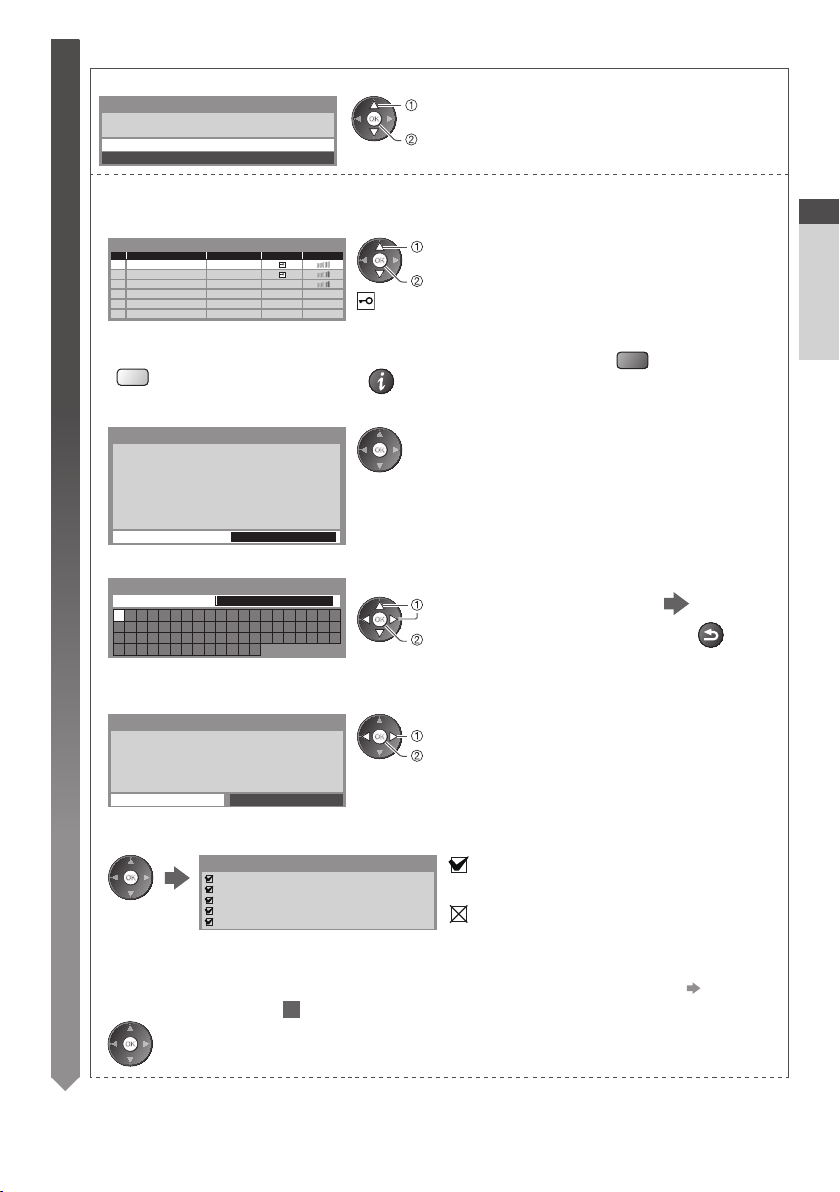
■ [Bezdrátová]
6
Zvolte způsob připojení
Typ připojení
Zvolte, prosím, typ připojení ksíti.
Vyhledat přístupový bod
WPS (Push tlačítko)
[Vyhledat přístupový bod]
Automaticky nalezené přístupové body jsou v seznamu.
1 . Zvolte požadovaný přístupový bod
Dostupné přístupové body
Č . Bezdrátový typ Kódovat Příjem
1
2
3
SSID
Access Point A
Access Point B
Access Point C
11n(2.4GHz)
11n(5GHz)
11n(5GHz)
Pro opětovné vyhledání přístupových
•
bodů
(Žlutá)
2 . Zadání šifrovacího kódu
Nastavení klíče šifrování
Spojení uskutečněno podle následujících nastavení.:-
SSID : Access Point A
Typ ověření : WPA- PSK
Typ kódování : TKIP
Z adejte, prosím, kódovací klíč.
Klíč šifrování
3 . Zadejte šifrovací kód přístupového bodu
Nastav. přístupového bodu
Klíč šifrování
A B C D E F G H I J K L M N O P Q R S T
U V W X Y Z 0 1 2 3 4 5 6 7 8 9 ! : #
a b c d e f g h i j k l m n o p q r s t
u v w x y z ( ) + - . * _
4 . Vyberte [Ano]
Nastav. přístupového bodu
Š ifrovací klíč nastaven na:-
XXXXXXXX
Zvolte „Ano” pro potvrzení.
Zvolte „Ne” pro změnu.
A no
N e
5 . Po dokončení nastavení přístupového bodu pr
Test připojení
K ontrola připojení kpřístupovému bodu.
6 . Přejděte na následující krok
K ontrola získané IP.
K ontrola zařízení pomocí IP adresy.
K ontrola připojení do sítě.
K ontrola komunikace se serverem.
7
vybrat
přístup
vybrat
přístup
: Přístupový bod s šifrováním
I nformace o zvýrazněném
•
přístupovém bodu
Ruční nastavení (str.77)
•
(Červená)
J estliže zvolený přístupový bod není zakódován, zobrazí se obrazovka
•
potvrzení. Je doporučeno zvolit zakódovaný přístupový bod.
Z adejte znaky
vybrat
•
•
•
nastavit
Z naky můžete nastavit pomocí numerických
tlačítek.
vybrat
nastavit
Pro opětovné zadání klíče šifrování vyberte možnost [Ne].
P okud připojování selhalo, zkontrolujte šifrovací kód, nastavení a
polohu vašeho přístupového bodu. Pak se držte pokynů na obrazovce.
Uložit
BACK/
RETURN
oveďte test připojení
: úspěch
T est proběhl úspěšně a televizor je připojen k síti.
: chyba
Zkontrolujte nastavení a připojení. Potom vyberte
možnost [Opakovat].
Pro manuální nastavení vyberte [Ruční] a nastavte
•
každou položku zvlášť. Podrobnosti viz (str.74)
Stručný návod
Automatické ladění
(dvakrát stiskněte)
15

[ WPS (Push tlačítko)]
6
Stručný návod
Automatické ladění
Vyberte [Domácnost]
7
Zvolte prohlížecí prostředí [Domácnost] pro používání v domácím prostředí.
Prosím vyberte uživatelské prostředí.
1 . Stiskněte tlačítko WPS na přístupovém bodu, dokud se nerozbliká kontrolka
2 . Připojte bezdrátový LAN adaptér k přístupovému bodu
WPS (Push tlačítko)
1) Stiskněte, prosím, tlačítko „WPS“ na přístupovém
bodě, když světlo bliká.
2) Jakmile je přístupový bod připraven, zvolte,
prosím, „Připojit “.
Pokud si nejste jisti, podívejte se,
kpřístupovému bodu.
3 . Po dokončení nastavení přístupového bodu proveďte
4 . Přejděte na následující krok
(dvakrát stiskněte)
D omácnost O bchod
prosím, do návodu
Připojit
Test připojení
K ontrola připojení kpřístupovému bodu.
K ontrola získané IP.
K ontrola zařízení pomocí IP adresy.
K ontrola připojení do sítě.
K ontrola komunikace se serverem.
7
Zjistěte si, zda váš přístupový bod podporuje WPS pro takovéto
•
nastavení.
WPS: Wi-Fi Protected Setup™
•
P okud připojování selhalo, zkontrolujte nastavení a polohu vašeho
•
přístupového bodu. Pak se držte pokynů na obrazovce.
test připojení
: úspěch
T est proběhl úspěšně a televizor je připojen k síti.
: chyba
Zkontrolujte nastavení a připojení. Potom vyberte
možnost [Opakovat].
Pro manuální nastavení vyberte [Ruční] a nastavte
•
každou položku zvlášť. Podrobnosti viz (str.74)
vybrat
nastavit
■ Prohlížecí prostředí [Obchod] (pouze pro zobrazení v obchodu)
Prohlížecí prostředí [Obchod] je ukázkový režim pro vysvětlení hlavních funkcí tohoto televizoru.
Zvolte prohlížecí prostředí [Domácnost] pro používání v domácím prostředí.
Můžete se vrátit do obrazovky výběru prohlížecího prostředí ve stavu obrazovky potvrzení obchodu a obrazovky
•
výběru Automatické předvedení Vypnuto / Zapnuto.
1 Návrat do obrazovky výběru prohlížecího
prostředí
Obchod
Vybral jste režim Obchod
Automatické předvedení
Vypnuto
Pro pozdější změnu prohlížecího prostředí bude zapotřebí inicializovat veškerá expediční nastavení.
[Expediční nastavení](str.51)
Z apnuto
2 Vyberte možnost [Domácnost]
Prosím vyberte uživatelské prostředí.
D omácnost O bchod
BACK/
RETURN
vybrat
nastavit
Automatické ladění je nyní dokončeno a váš televizor připraven ke sledování.
P okud ladění neproběhne úspěšně, zkontrolujte připojení kabelu RF a poté postupujte podle pokynů na obrazovce.
Poznámka
L etmá kontrola seznamu kanálů viz „Používání TV průvodce“ (str.22)
•
Ú prava nebo skrytí (přeskočení) kanálů viz „Ladění a úpravy kanálů“ (str.40 - 44)
•
Přeladění všech kanálů viz [Automatické ladění](str.38,39)
•
P ozdější přidání dostupných televizních režimů viz [Přidat TV signál] (str.35,36)
•
I nicializace všech nastavení viz [Expediční nastavení](str.51)
•
Pokud připojujete bezdrátový LAN adaptér později, zobrazí se obrazovka
potvrzení pro nastavení.
N astavení bezdrátového spojení (str.75 - 77)
•
Připojení bezdrátového LAN adaptéru
Bezdrátový LAN adaptér je připojen, přejete si jej
nastavit?
Ne - Ukončit
Aktuální typ sítě : Bezdrátová
A no
16
N e
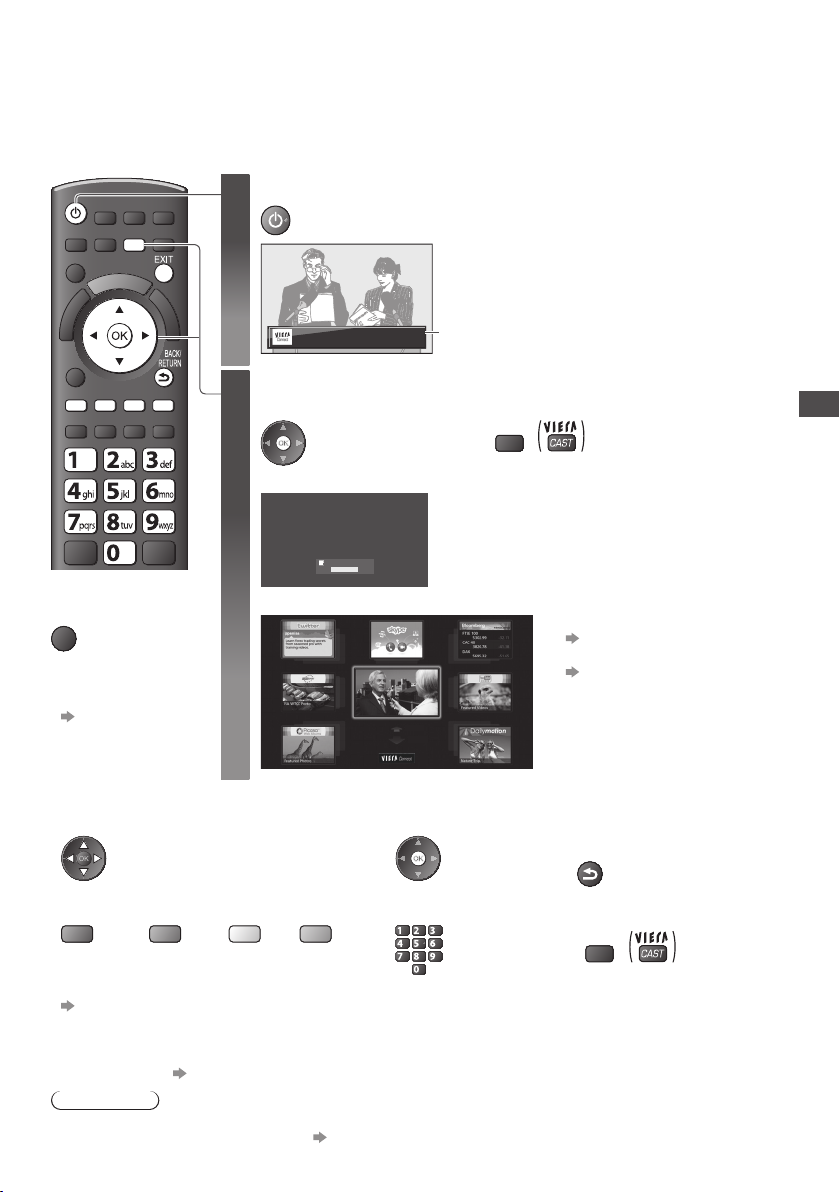
Používání služby „VIERA Connect“
VIERA Connect je branou k jedinečným internetovým službám Panasonic a značně rozšířila funkce VIERA CAST.
VIERA Connect vám umožňuje přístup k určitým speciálním stránkám podporovaným společností Panasonic a užívat si
internetový obsah,
Tento televizor není vybaven plnou funkcí prohlížeče, a proto funkce webo vých stránek nemusí být dostupné v plném rozsahu.
•
například fotografie, videa, hry atd., z hlavní obrazovky VIERA Connect.
Zapněte televizor
1
Stiskněte asi na 1 sekundu
•
Hlavní vypínač musí být v poloze Zapnuto.
•
(str.10)
■
Pro ukončení služby
VIERA Connect
EXIT
Vypnutí zobrazení
•
proužku s pokyny ke
službě VIERA Connect
[Baner VIERA
Connect] (str. 37)
Užívejte zvolený internetový obsah pomocí VIERA Connect
Jednoduše stiskněte tlačítko OK / INTERNET
Vstupte do systému VIERA Connect
2
Během zobrazení proužku
Příklad:
Vítejte v systému VIERA Connect™
Domácí stránka VIERA Connect™ se mění bez předchozího upozornění.
Služby VIERA Connect™ jsou ovládány příslušným
poskytovatelem a mohou být přerušeny dočasně nebo trvale bez upozornění.
Proto Panasonic nenese žádnou záruku
na obsah nebo poskytování těchto služeb.
Všechny části webových stránek nebo obsah služeb mohou být
nedostupné.
Tuto zprávu příště nezobrazovat
Některý obsah může být dostupný pouze v určitých zemích a může být prezentován ve specických jazycích.
Příklad: Výchozí obrazovka
Přístup
Některý obsah může být nevhodný pro určité diváky.
P okaždé, když zapnete televizor, objeví se úvodní proužek
služby VIERA Connect. Tento proužek se může změnit.
nebo
N ačtení všech dat může nějakou dobu trvat – záleží
•
na podmínkách zatížení.
Před zobrazením výchozí obrazovky VIERAConnect se
•
mohou zobrazit hlášení.
Přečtěte si prosím tyto pokyny pozorně a následujte
pokyny na obrazovce.
VIERAConnect
VÍCE
ZPĚT
INTERNET
Vzhled tlačítka se mění podle
•
dálkového ovladače.
Pro přechod na další úroveň
•
[VÍCE]
Pro přechod na předchozí úroveň
•
[ZPĚT]
■ Využití služby VIERAConnect (aktuálně od ledna 2011)
P osun kurzoru / volba položky
•
P okud jsou klíčová slova zobrazena na barevném
•
pruhu
(Červená) (Zelená) (Žlutá) (Modrá)
V ideo komunikace (napříkladsaplikací Skype™) vyžaduje speciální komunikační kameru TY-CC10W.
•
„Volitelné příslušenství“ (str.6)
P odrobnosti naleznete v návodu ke komunikační kameře.
Pro vložení znaků a hraní her ve VIERA Connect můžete přes port USB připojit klávesnici a gamepad.
•
T elevizor můžete ovládat také klávesnicí nebo gamepadem, mimo funkce služby VIERA Connect.
D alší informace viz „USB připojení“ (str. 99)
Poznámka
P okud se nedaří přístup ke službě VIERA Connect, zkontrolujte síťová připojení (str. 12) a nastavení (str. 14 - 16).
•
D alší informace o službě VIERA Connect viz (str. 81)
•
V stup
•
P okud se zobrazí možnosti
•
s čísly
abc def
jkl
ghi
mno
tuvpqrs
wxyz
Návrat na předchozí stránku
•
BACK/
RETURN
Pro návrat do hlavní obrazovky
•
VIERA Connect
INTERNET
Používání služby „VIERA Connect“
17
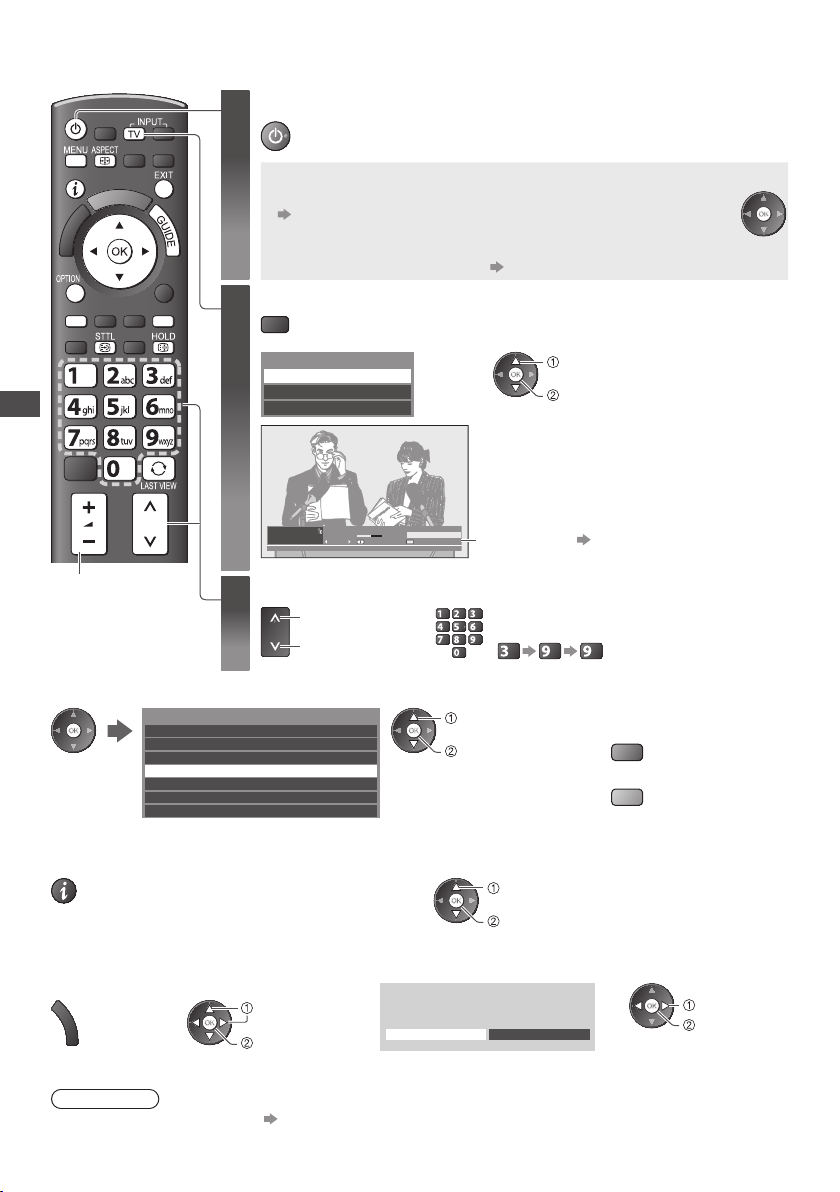
Sledování televizoru
Zapněte televizor
1
■ Objeví se úvodní proužek VIERA Connect
Máte přístup k VIERA Connect a můžete začít používat jeho rozmanitý obsah.
(str.17)
P okud chcete odstranit tento proužek, počkejte asi 5 sekund nebo stiskněte
•
libovolné tlačítko (kromě tlačítek pro přístup ke službě VIERA Connect).
Vypnutí zobrazení tohoto proužku [Baner VIERA Connect] (str.37)
•
Vyberte režim
2
TV
Výběr TV
DVB-C
DVB-T
Analogový
Sledování televizoru
Stiskněte asi na 1 sekundu
•
Hlavní vypínač musí být v poloze Zapnuto. (str.10)
•
V olitelné režimy závisí na uložených kanálech
•
(str.13).
vybrat
přístup
R ežim můžete zvolit také opakovaným stiskem
•
tlačítka TV na dálkovém ovladači nebo na
postranním panelu televizoru (str.10).
P okud se nezobrazí menu [Výběr TV], tlačítkem
•
TV přepněte režim.
Všechny DVB-T kanály
Změnit kategorii
20:35
I nformační pruh (str.19)
abc def
Výběr více než dvoumístného čísla kanálu, např.
•
jkl
ghi
mno
399
tuvpqrs
wxyz
wxyz
wxyz
def
Hlasitost
1
BBC ONE WALES
Vyberte kanál
3
nahoru
d olů
Coronation Street
20:00 - 20:55
Sledujete I nformace
nebo
■ Výběr ze seznamu kanálů
Všechny DVB-T kanály
6Cartoon Nwk
7 BBC Radio Wales
8 BBC Radio Cymru
1 BBC ONE Wales
2 BBC THREE
3 BBCi
4 CBBC Channel
Třídění 123…
vybrat kanál
sledovat
Třídění jmen v abecedním
•
pořadí
(Červená)
Změna kategorie
•
(Modrá)
■ Vyberte kanál pomocí informačního pruhu (str.19)
1 Zobrazte informační pruh (pokud se nezobrazí) 2 Během zobrazení pruhu zvolte kanál
vybrat kanál
sledovat
■ Vyberte kanál pomocí TV průvodce (str.22)
1 Zobrazte
TVprůvodce
G
U
I
D
E
P odle vybrané země (str.13) bude možná nutné zadat nebo upravit PSČ. Postupujte podle pokynů v hlášení.
•
Poznámka
Sledování placených programů viz „Používání Common Interface“ (str.50)
•
2 Zvolte aktuální program
nebo kanál
vybrat
přístup
3 Zvolte [Přístup] (režim DVB)
Das Erste
19:30- 20:00
Přístup Č asovač nahrávání
vybrat
sledovat
18
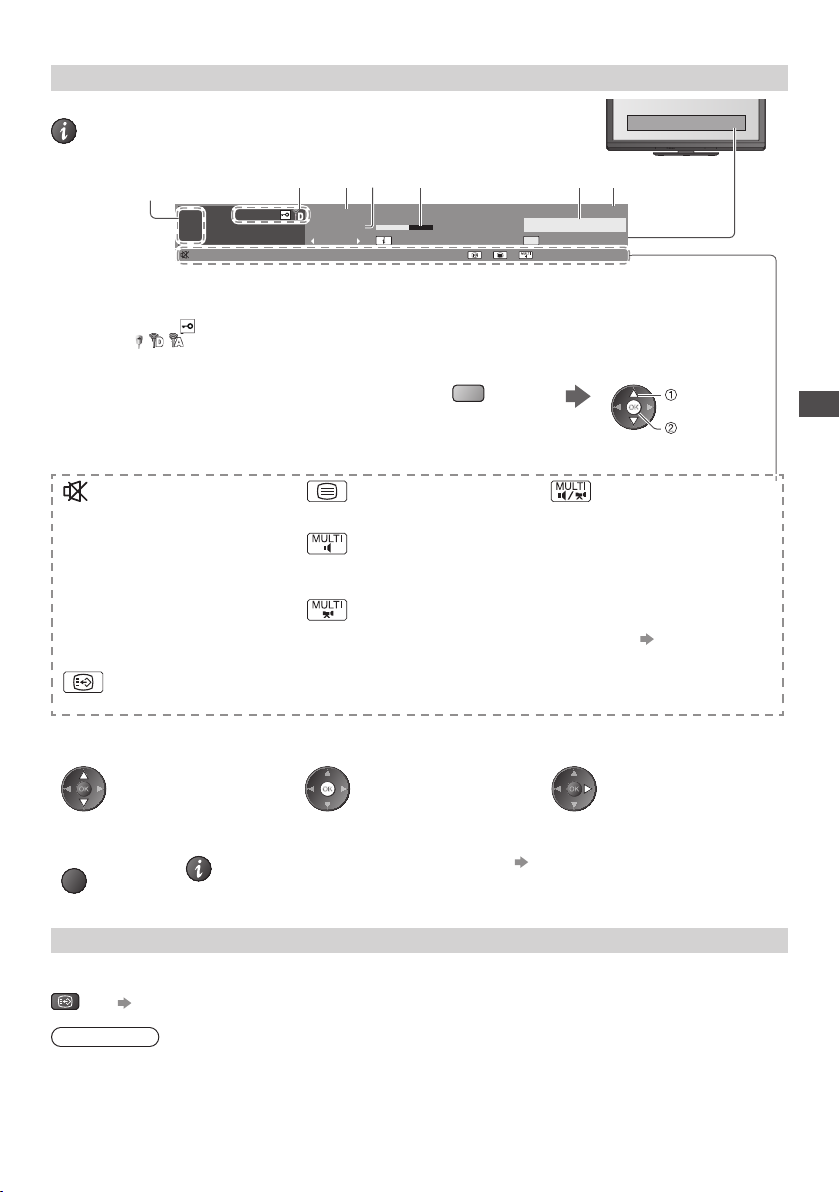
Další pomocné funkce
Zobrazení informačního pruhu
Zobrazení informačního proužku
Dostupné funkce / Význam zpráv
Z obrazí se také při změně programu
•
1
Příklad: DVB
1
ZDF
P ozice a název kanálu
1
Typ kanálu ([Rozhlas], [Data], [HDTV ] atd.) /
2
Kódovaný kanál ( ) /
TV režim( , , )
Program
3
Aktuální čas
4
HDTV
2 3 6 7 4 5
Coronation Street
20:00 - 20:55
Sledujete
D olby D+ Š patný signál
Všechny DVB-T kanály
Změnit kategorii I nformace
Z ačátek/konec programu (DVB)
5
Číslo kanálu, atd. (analogový režim)
Aktivace indikátoru času zvoleného programu (DVB)
6
K ategorie
7
Změna kategorie (DVB)
•
(Modrá)
20:35
45
vybrat
nastavit
Sledování televizoru
Vypnutí zvuku aktivní
[Špatný signál]
Š patná kvalita TV signálu
[Dolby D+], [Dolby D], [HE-AAC]
Zvukový signál Dolby Digital Plus,
Dolby Digital nebo zvuková stopa
HE-AAC
T itulky k dispozici
P otvrzení názvu jiného naladěného
•
kanálu
•
Skrýt
EXIT
Zvláštní informace (DVB)
•
(Opakovaným stisknutím se pruh skryje)
T eletext k dispozici
K dispozici větší počet zvukových
kanálů
K dispozici větší počet obrazových
kanálů
Sledování kanálu uvedeného na
•
informačním pruhu
D ostupné vícenásobné audio a video
[Stereo], [Mono]
R ežim zvuku
1 - 90
Z bývající čas časovače vypnutí
N astavení viz (str.20)
•
I nformace o dalším programu (DVB)
•
N astavení časové prodlevy zobrazení
•
[Doba zobr. informací] (str.37)
Zobrazení titulků
Zobrazení / skrytí titulků (pokud jsou k dispozici)
STTL
•
Změna jazyka pro DVB (pokud je k dispozici)
•
[Preferované podtitulky] (str.36)
Poznámka
P okud stiskněte v analogovém režimu tlačítko STTL, systém se přepne na teletextové služby a vyvolá oblíbenou stránku
(str.25). Tlačítkem EXIT se vrátíte do režimu TV.
19
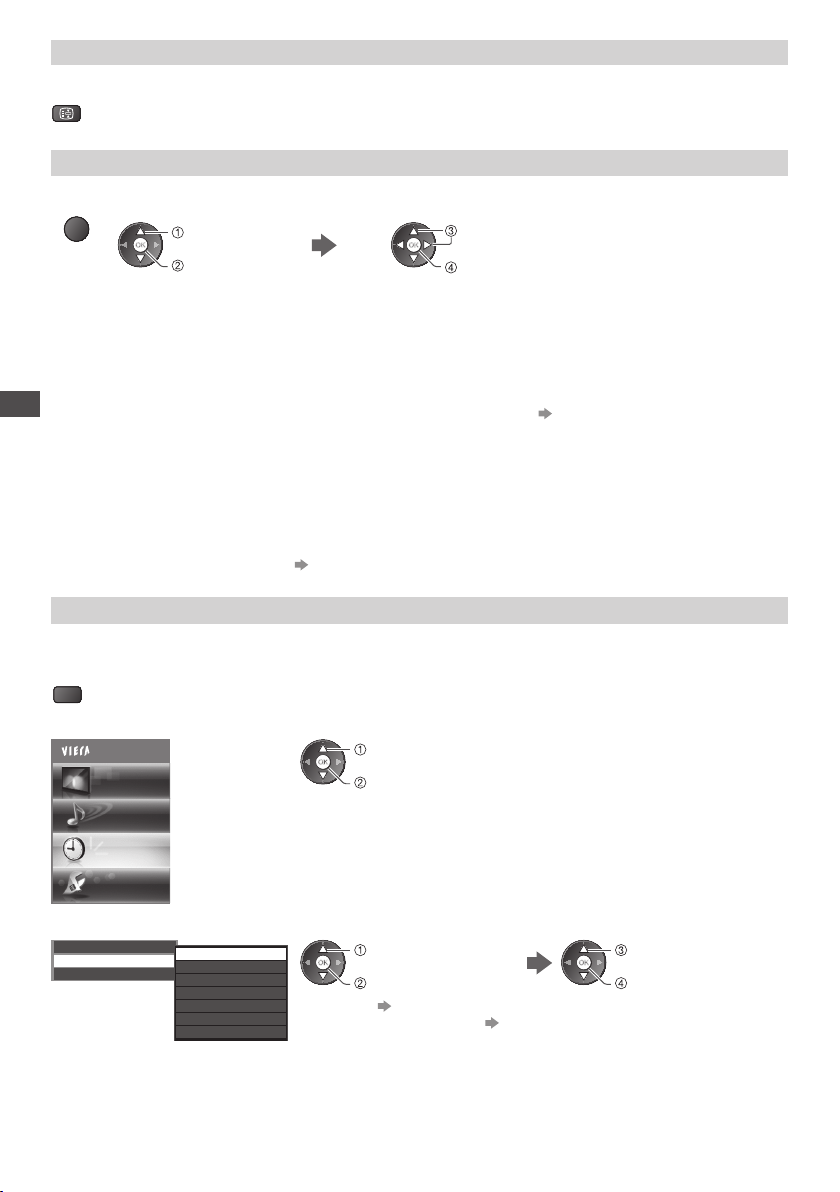
Pozastavení
Zmrazení / rozmrazení obrazu
HOLD
Zobrazení dostupných nastavení pro aktuální stav
Okamžitá kontrola nebo úprava aktuálního stavu
OPTION
[Multi Video] (Režim DVB)
Umožňuje vám výběr ze skupiny více
videí (pokud jsou k dispozici)
•
[Multi Audio] (Režim DVB)
Sledování televizoru
M ožnost výběru mezi alternativními
jazyky zvukového doprovodu (pokud
jsou k dispozici)
•
Změna
•
T oto nastavení se neuloží do paměti
a vrátí se do výchozího nastavení,
jakmile ukončíte aktuální program.
T oto nastavení se neuloží do paměti
a vrátí se do výchozího nastavení,
jakmile ukončíte aktuální program.
vybrat
přístup
[Duální Audio] (Režim DVB)
Umožní vám zvolit stereo / mono (je-li
dostupné)
[Dílčí kanál] (Režim DVB)
M ožnost výběru vícesložkového
programu - s vedlejším kanálem (pokud
je k dispozici)
[Jazyk titulků] (Režim DVB)
M ožnost výběru jazyka, v němž se
budou zobrazovat titulky (pokud jsou
k dispozici)
[Nastavení znaků TXT]
N astavení fontu jazyka teletextu
[Další nastavení] (str.36)
Časovač vypnutí
Po stanovené době přejde TV automaticky do režimu vypnutí
1 Zobrazte menu
MENU
2 Vybrat [Časovač]
Hlavní menu
Obraz
Zvuk
přístup
vybrat
vybrat / změnit
uložit
[Jazyk teletextu] (Režim DVB)
M ožnost výběru mezi alternativními
jazyky teletextu (pokud je k dispozici)
[MPX] (Analogový režim)
Vybírá se vícenásobný režim zvuku (je-li
dostupný)
[Nastavení zvuku] (str.34)
[Korekce hlasitosti]
N astaví hlasitost jednotlivých kanálů
nebo vstupních režimů
[Bezpečně odebrat USB]
T ato operace slouží k bezpečnému
odpojení zařízení USB připojeného k
televizoru.
Časovač
Nastavení
3 Vyberte [Časovač vypnutí] a nastavte čas
Č asovač nahrávání
Č asovač vypnutí
Automatické vypnutí
Vypnuto
15
m inut
m inut
30
45
m inut
m inut
60
75
m inut
m inut
90
20
vybrat
[Časovač vypnutí]
přístup
Pro zrušení Nastavte možnost [Vypnuto] nebo vypněte televizor.
•
P otvrzení zbývajícího času viz „Zobrazení informačního pruhu“ (str.19)
•
P okud zbývající čas dosáhne 3 minut, údaj o zbývajícím času začne blikat na
•
obrazovce.
vybrat čas
uložit
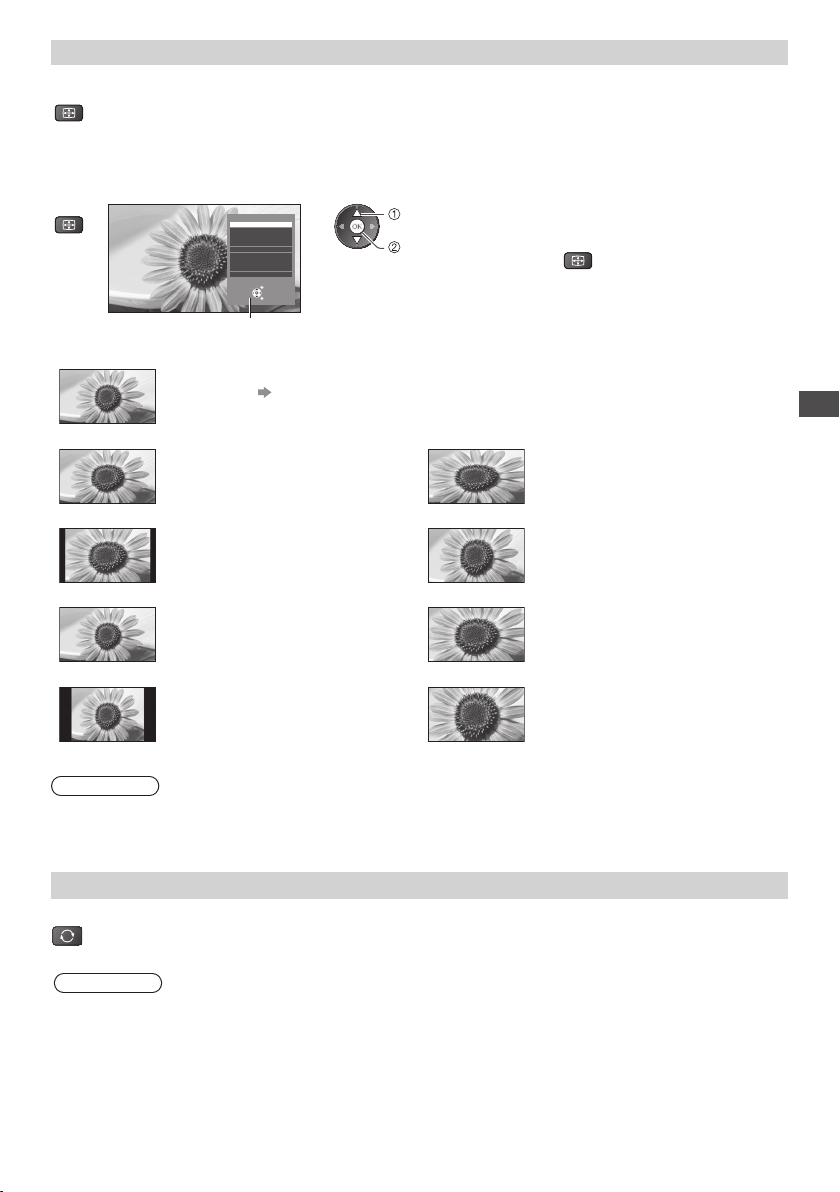
Poměr stran
Změna poměru stran (velikost obrazu)
Vychutnejte si sledování obrazu v jeho optimální velikosti a poměru.
ASPECT
Programy obvykle obsahují „Řídící signál nastavení poměru stran“ (širokoúhlý signál, apod.) a televizor vybere poměr
stran automaticky podle „Řídící signál nastavení poměru stran“ (str.94).
■ Pokud byste chtěli změnit poměr stran ručně
1 Zobrazte seznam pro volbu poměru stran 2 Během zobrazení seznamu
ASPECT
[Automaticky]
[16:9] [4:3 úplný]
[14:9] [Zoom1]
[ Střed] [Zoom2]
[4:3] [Zoom3]
N ejlepší poměr, kdy je obraz roztažen a vyplní celou obrazovku.
P odrobnosti viz (str.94)
Přímo zobrazí obraz v poměru 16:9 bez
deformace (anamorfní zobrazení).
Z obrazí obraz 14:9 v jeho standardní
velikosti bez deformace.
Z obrazí obraz 4:3 na celou obrazovku.
R oztažení je patrné pouze na levém a
pravém okraji.
Z obrazí obraz 4:3 v jeho standardní
velikosti bez deformace.
Aspekt
Automaticky
16:9
14:9
Střed
4:3
4:3 úplný
Zoom1
Zoom2
Zoom3
Vybrat
Konec
Změny
Návrat
Seznam Aspekt
vyberte režim
uložit
vybrat
Poznámka
P oměr stran je pevně nastaven na [16:9], pokud je vpoložce [Mód zobrazení] v Nastavení obrazu nastavena možnost [Hry].
•
N ení kdispozici v režimu teletextu.
•
R ežim poměru lze uložit samostatně pro signály SD (standardní rozlišení) a HD (vysoké rozlišení).
•
P omocí tlačítka ASPEC T lze také změnit
•
pouze režim.
ASPECT
(Stiskněte opakovaně, dokud
nedosáhnete požadovaného
režimu)
Z obrazí obraz 4:3 zvětšený vodorovně
tak, aby vyplnil celou obrazovku.
P ouze signál HD
•
Z obrazí obraz 16:9 letterbox (obálka)
nebo 4:3 bez deformace.
Z obrazí obraz 16:9 letterbox (obálka)
(anamorfní) na celé obrazovce bez
deformace.
Z obrazí obraz 2,35:1 letterbox (obálka)
(anamorfní) na celé obrazovce bez
deformace. V poměru 16:9 se zobrazí
obraz vmaximální velikosti (s mírným
zvětšením).
Sledování televizoru
Poslední přístup
Snadno přepíná na předchozí prohlížený kanál nebo vstupní režim
LAST VIEW
•
•
Z novu stiskněte pro návrat do přednastaveného přístupu.
•
Poznámka
Přepínání kanálu není dostupné, když je aktivováno nahrávání z Časovače nahrávání, Záznam jedním dotekem nebo přímý
TV záznam.
Sledování po dobu méně než 10 sekund není považováno za předchozí prohlížený kanál nebo vstupní režim.
21
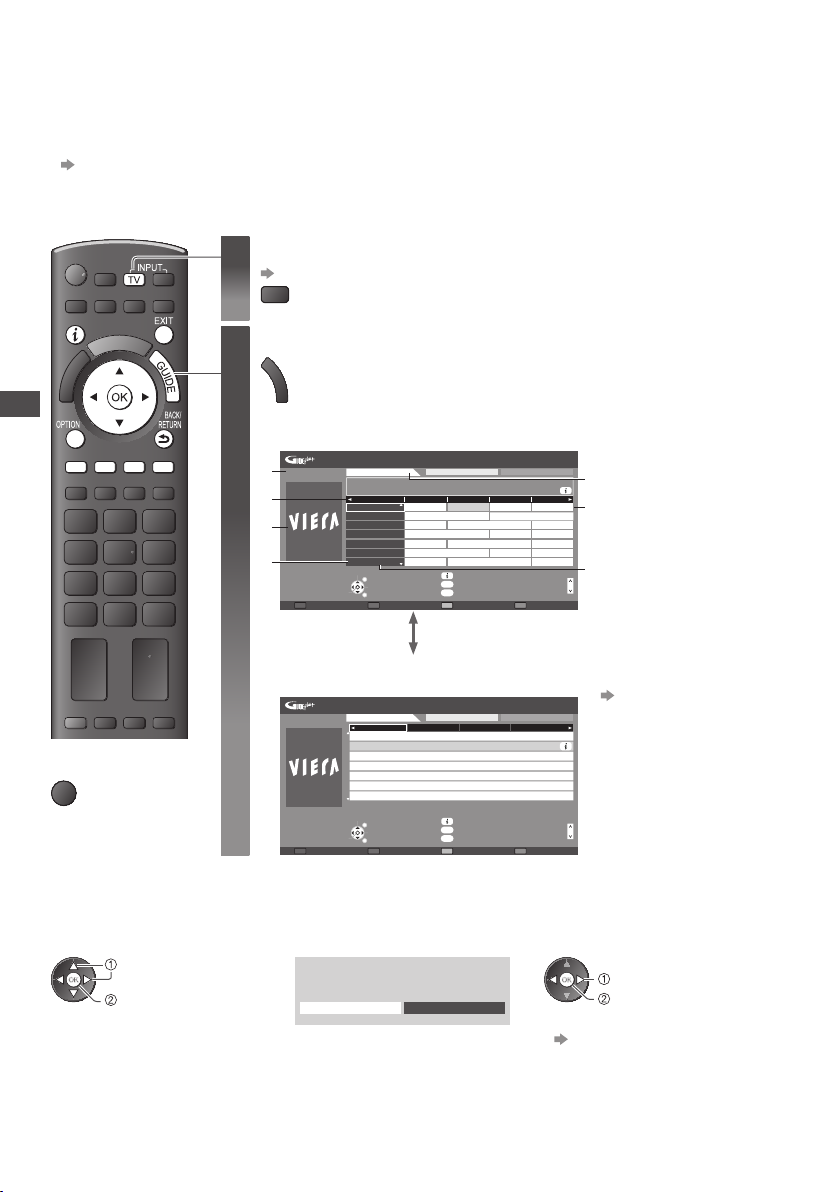
Používání TV průvodce
TV průvodce - elektronický programový průvodce (EPG) přináší na obrazovce seznam momentálně vysílaných programů a
budoucí vysílání v příštích sedmi dnech (závisí na provozovatelích vysílání).
T ato funkce se liší podle země, kterou jste zvolili (str.13).
•
Z adání PSČ nebo aktualizace může být vyžadována pro použití GUIDE Plus+ systému v závislosti na zvolené zemi.
•
„Zobrazení oznámení“ (str.23)
DVB-T a analogové kanály se zobrazují na stejné stránce TV průvodce. [D] znamená kanál DVB-T a [A] znamená analogový
•
kanál. Zde nebudou žádné seznamy programu pro analogové kanály.
J estliže je televizor poprvé zapnutý nebo je déle než týden vypnutý, úplné zobrazení TV průvodce potrvá určitou dobu.
•
Vyberte režim
1
(str.18)
TV
Zobrazení TV průvodce
Používání TV průvodce
■
Návrat k televizoru
EXIT
2
G
1
3
5
7
O pětným stisknutím změníte uspořádání ([Na šířku] / [Na výšku]).
•
U
I
D
Aktivujte [Na šířku] pro zobrazení více kanálů.
E
Aktivujte [Na výšku] pro zobrazení jednoho kanálu za druhým.
Příklad:
[Na šířku] (zobrazení podle kanálů)
St 27.10.2010
10:46
Časovač nahrávání
- 24 Hodin + 24 Hodin Typ programu Kategorie
TV průvodce: Na šířku
St 27.10.2010 Všechny typy Všechny kanály
1 BBC ONE
20:00 - 20:30 DIY SOS : We open in the Battersbys
D
D
D
D
D
D
D
Vybrat kanál
19:30 20:00 20:30 21:00
Čas:
Das Erste DIY SOS The Bill Red Cap
BBC ONE
1
Hot Wars Holiday Program
BBC THREE
7
Emmerdal.
E4
14
10 O’ clock News BBC
BBC FOUR
70
BBC 2W
72
105
BBCi
105
BBC Radi
Konec
Zvolit program
Návrat
Coronation Street
ity
Informace
GUIDE
Změnit režim zobraz.
OPTION
Zvolit odkaz
Pepsi Char.
The Bill
Good bye
CoastSpring watchPanorama
NewsPop IdolI’m A Celebr
The Bill15 To 1Rugby
Předch. strana
Násl. strana
Příklad:
[Na výšku] (zobrazení podle času)
St 27.10.2010
10:46
Časovač nahrávání
TV průvodce: Na výšku
St 27.10.2010 Všechny typy Všechny kanály
D BBC ONE1 D BBC THREE7DE414 D BBC FOUR70
19:30-20:00
Das Erste
20:00-20:30
DIY SOS
20:30-21:00
The Bill
21:00-22:00
Red Cap
22:00-23:00
Live junction
23:00-23:30
POP 100
23:30-00:00
Rugby
Zvolit program
Konec
Vybrat kanál
Návrat
+ 24 Hodin Typ programu Kategorie
Informace
GUIDE
Změnit režim zobraz.
OPTION
Zvolit odkaz
Předch. strana
Násl. strana
Aktuální datum a čas
1
D atum TV průvodce
2
2
Č as TV průvodce
3
4
Program
4
R eklama
5
P ozice a název kanálu
6
6
[D] : DVB-T
7
[A] : Analogový
V závislosti na zemi, kterou
zvolíte, můžete zvolit typ
průvodce TV
[Výchozí průvodce] v
[Nastavení zobrazení]
(str.36)
P okud zvolíte [Seznam kanálů],
objeví se po stisknutí tlačítka
GUIDE (Průvodce) seznam
kanálů.
■ Sledování programu
1 Zvolte aktuální program nebo
kanál
vybrat
přístup
22
2 Zvolte [Přístup] (režim DVB)
Das Erste
19:30- 20:00
Přístup Č asovač nahrávání
vybrat
sledovat
P oužití časovače nahrávání viz
•
(str.24)
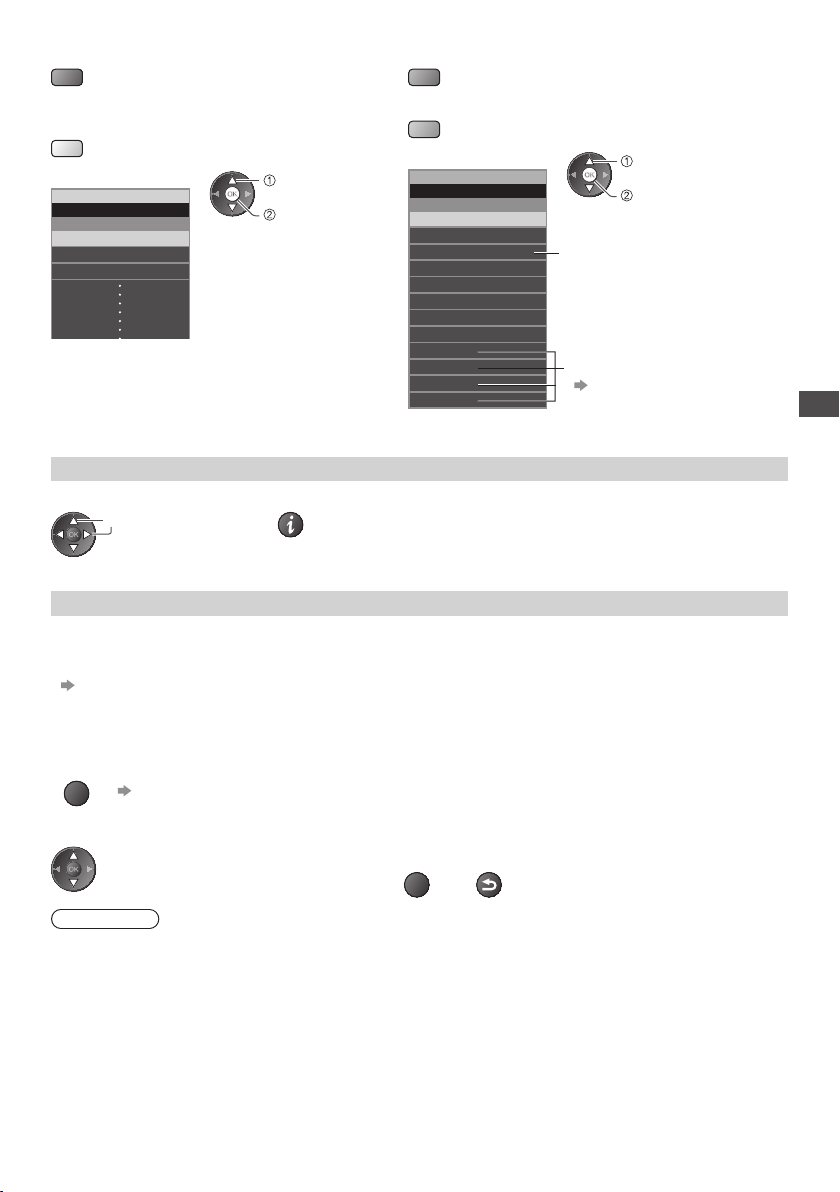
■ Na předchozí den (režim DVB)
(Červená)
■ Zobrazení seznamu kanálů vybraného typu
(režim DVB)
(Žlutá)
Typ programu
Všechny typy
Všechny typy
Filmy
Zprávy
( Seznam typů)
vybrat typ
z obrazit
■ Do dalšího dne (režim DVB)
(Zelená)
■ Zobrazení seznamu kanálů vybranékategorie
(Modrá)
( Seznam kategorií)
Kategorie
Všechny kanály
Všechny kanály
Všechny DVB-T kanály
Všechny analog. kanály
Neplacené TV
Placené TV
HDTV
Neplacené rádio
Placené rádio
Oblíbené 1
Oblíbené 2
Oblíbené 3
Oblíbené 4
V seznamu jsou uvedeny pouze
analogové kanály
•
vybrat kategorii
z obrazit
Seznam oblíbených kanálů
(str.40)
Další pomocné funkce
Sledovat podrobnosti o programu (DVB režim)
1 Zvolte program 2 Zobrazte podrobnosti
vybrat
Z novu stiskněte pro návrat do TV průvodce.
•
Zobrazení oznámení
V závislosti na zemi, kterou zvolíte podporuje tato TV systém GUIDE Plus+ v DVB-T nebo analogový režim
J e nutný zápis PSČ nebo aktualizace. Postupujte podle pokynů v hlášení.
J e rovněž možno ručně nastavovat zrežimu Další nastavení, viz
•
[Aktualizace] / [Směrovací číslo] v [GUIDE Plus+ Nastavení] (str.37)
Z adejte své PSČ (poštovní směrovací číslo), když tuto funkci používáte poprvé. Pokud zadáte nesprávné PSČ své oblasti nebo
•
nezadáte žádné PSČ, nemusí se správně zobrazovat oznámení.
Používání TV průvodce
Zobrazení oznamovací informace
OPTION
Z obrazení posledního oznámení viz
•
[Aktualizace] v [GUIDE Plus+ Nastavení] (str.37)
■ Pro změnu oznámení ■ Pro návrat do TV průvodce
OPTION
nebo
Poznámka
P okud mají být informace neustále aktualizovány, televizor musí zůstat v pohotovostním režimu.
•
BACK/
RETURN
23
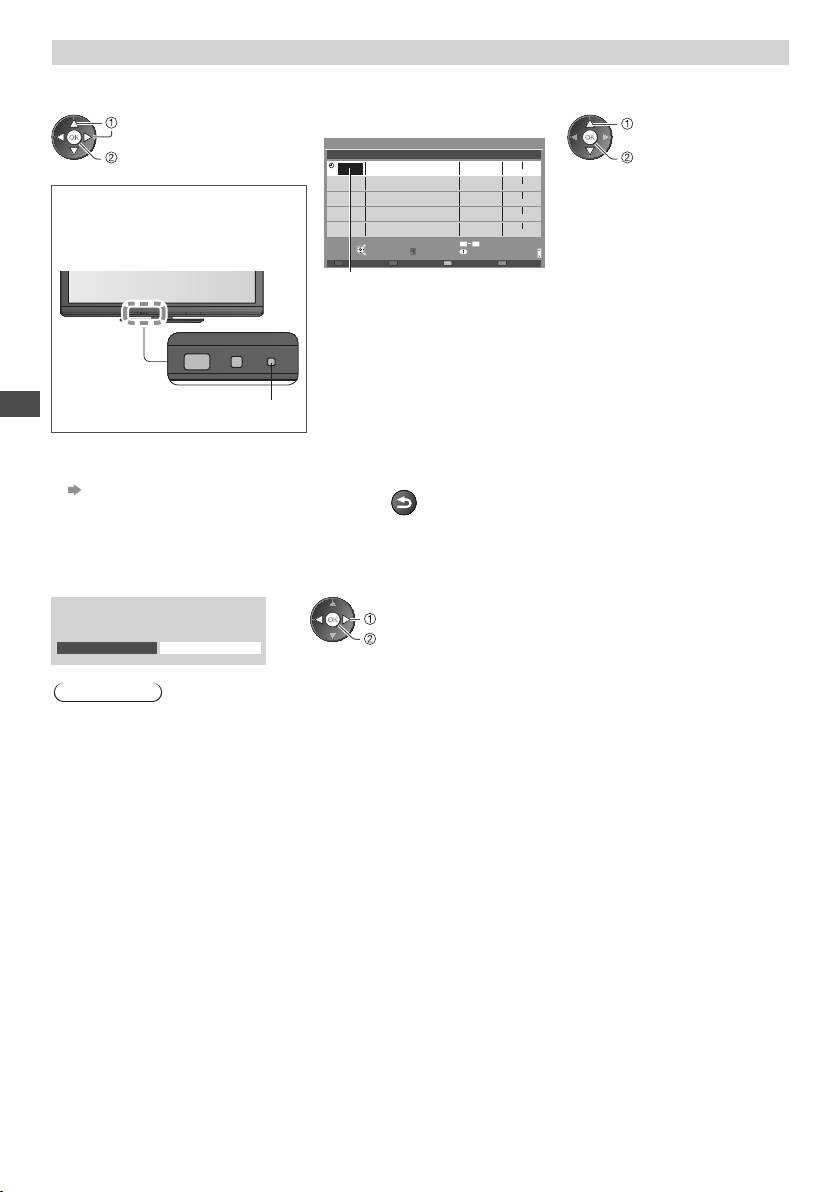
Časovač nahrávání (režim DVB)
Č asovač nahrávání je časovač pro připomenutí sledování nebo záznam programu na externí rekordér nebo USB HDD.
1 Zvolte nejbližší program
vybrat
nastavit
P okud je časovač nahrávání nastaven,
světlo LED bude svítit oranžově.
(Oranžové světlo LED bude blikat, pokud
je časovač nahrávání aktivován.)
Používání TV průvodce
■ Kontrola / změna / zrušení události
časovače nahrávání viz
„Časovač nahrávání“ (str.45 - 47)
2 Vyberte funkci ([Externí rek.],[USB HDD rek.] nebo [Upomínka])
( obrazovka časovače nahrávání)
Časovač nahrávání
Funkce Č. Název kanálu Datum Start Konec
Externí rek.
--- --/-- --:-- --:-----
--- --/-- --:--
---
--- --/-- --:-- --:-----
--- --/-- --:-- --:-----
Vybrat časovač
Konec
Editovat časovač
Návrat
Vymazat
[Externí rek.] / [USB HDD rek.] :
pro záznam programu na externí rekordér nebo USBHDD
J akmile nadejde čas spuštění, kanál se automaticky přepne a video a zvukové
signály budou na výstupu. Pokud sledujete TV, ob
minuty před dobou spuštění.
[Upomínka] :
LED
pro připomenutí sledování programu
P okud sledujete TV, objeví se upomínková zpráva 2 minuty před dobou
spuštěn
í. Stiskněte tlačítko OK pro přepnutí naprogramovaného kanálu.
St 27.10.2010 10:46
St 27.10.2010
20:00D 12 BBC ONE
20:30
09
Informace
(30 min.)
(--- min.)
(--- min.)
(--- min.)
(--- min.)
Předch. strana
Násl. strana
--:--
1/1
<ČASOVAČ NAHRÁVÁNÍ>
500GB (50%)
■ Pro návrat do TV průvodce
BACK/
RETURN
vybrat
uložit
jeví se upomínková zpráva 2
■ Pokud zvolíte aktuální program
O bjeví se potvrzovací obrazovka s otázkou, zda si přejete program sledovat nebo zaznamenávat.
Zvolte položku [Časovač nahrávání] a nastavte možnost [Externí rek.] nebo [USB HDD rek.] pro zaznamenávání od chvíle, kdy
dokončíte nastavení časovače nahrávání.
Das Erste
19:30- 20:00
Přístup
Č asovač nahrávání
Poznámka
T ato funkce není dostupná v analogovém režimu.
•
Č asovač nahrávání pracuje správně pouze v případě, pokud signál vysílající stanice nebo poskytovatele služeb obsahuje
•
správné informace o čase.
N elze zvolit další kanál, pokud je aktivní nahrávání z časovače nahrávání.
•
P okud zaznamenáváte programy na externí rekordér, ujistěte se, že máte správná nastavení na rekordéru připojeného k TV.
•
P okud je kTV připojen rekordér kompatibilní s Q-Link, VIERALink nebo podobnými technol
dokončena nastavení [Nastavení spojení] (str.35), pak nejsou nutná nastavení rekordéru. Také si přečtěte návod k rekordéru.
P okud zaznamenáváte programy na USB HDD, naformátujte USB HDD a aktivujte jej pro záznam v režimu [Nastavení
•
záznamu] (str.55).
vybrat
přístup
ogiemi (str.84, 85) a jsou
24
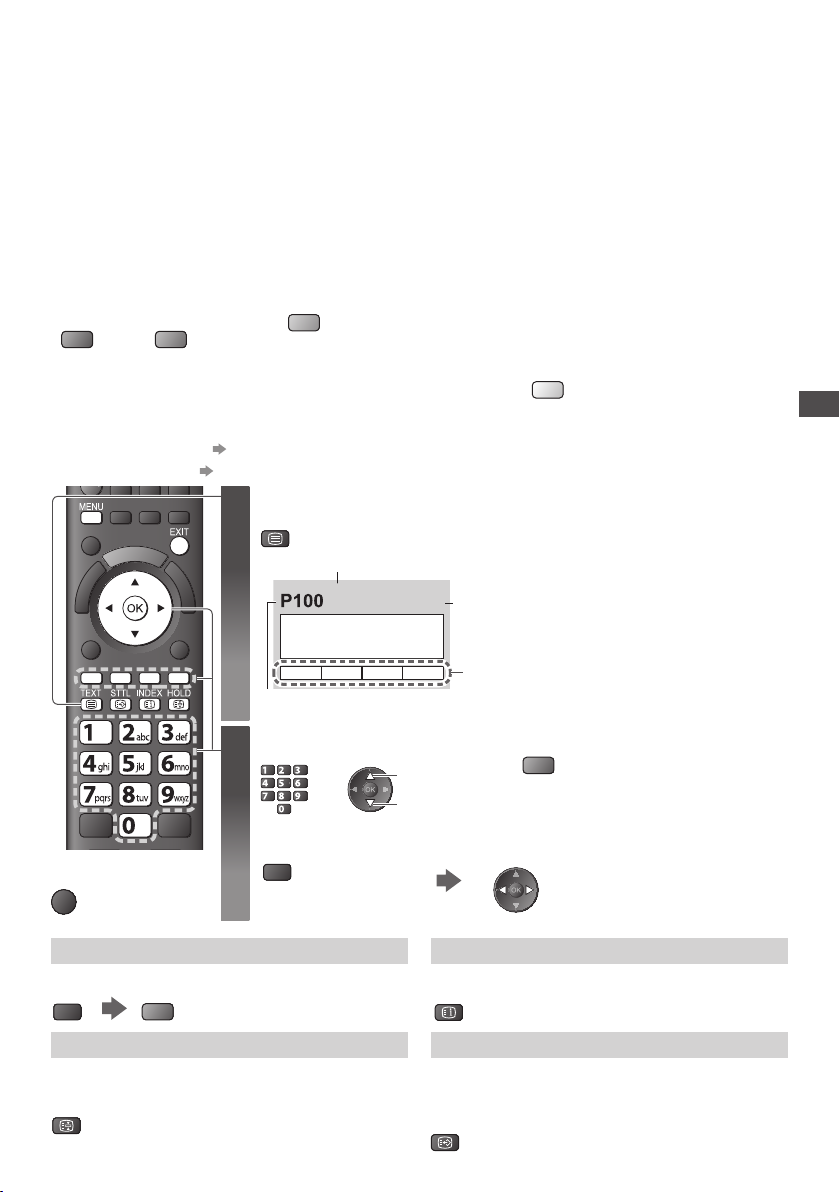
Sledování teletextu
T eletextové služby jsou textové informace poskytované provozovateli vysílání.
Funkce se mohou mezi jednotlivými provozovateli lišit.
Co znamená režim FLOF (FASTEXT)?
V režimu FLOF jsou u dolního okraje obrazovky zobrazena čtyři různobarevná témata. Chcete-li o některém z těchto témat
získat více informací, stiskněte tlačítko odpovídající barvy. Tato funkce umožňuje rychlý příst
tématech.
Co znamená režim TOP? (v případě vysílání TOP textu)
TOP je mimořádné zlepšení standardní služby teletext, které umožňuje snadnější vyhledávání a účinnou navigaci.
K dispozici je rychlý přehled informací teletextu
•
Snadný výběr aktuálního tématu krok za krokem
•
I nformace o stavu stránky v dolní části obrazovky
•
M ožnost listování stránkami
nahoru / dolů
(Červená) (Zelená)
Co znamená režim Seznam?
V režimu Seznam jsou u dolního okraje obrazovky zobrazena čtyři různobarevná čísla stránek. Každé z těchto čísel lze změnit a
uložit do paměti televizoru.
■ Pro změnu režimu
[Teletext] (str.36)
Výběr mezi předmětovými bloky
(Modrá)
„Uložení často zobrazovaných stránek“ (str.26)
Přepněte na teletext
1
TEXT
Číslo podstránky
<< 01 02 03 04 05 06 07 >>
17:51 28 únor
Č as / Datum
Z obrazí stránku s obsahem (oblast se liší
•
podle provozovatele vysílání)
TELETEXT
INFORMATION
B arevná lišta
Číslo aktuální stránky
up k informacím o zobrazených
Výběr následujícího předmětu v rámci
jednoho předmětového bloku
(Po ukončení posledního předmětu se
přesune k následujícímu předmětovému
bloku).
(Žlutá)
Sledování teletextu
Vyberte stránku
2
abc def
jkl
ghi
mno
nebo
tuvpqrs
wxyz
■
Návrat k televizoru
EXIT
■ Nastavení kontrastu
MENU
( Stiskněte třikrát)
Odhalení skrytých dat
Odhaluje skrytá slova, např. odpovědi na kviz
MENU
(Červená)
C hcete-li je znovu skrýt,
•
stiskněte tlačítko znovu.
POZASTAVIT
Zastavit automatické aktualizace
(Pokud chcete uchovat aktuální stránku bez aktualizace)
O pětným stisknutím obnovíte aktualizaci.
HOLD
•
nahoru
d olů
nebo
Během zobrazení modré lišty
B arevné tlačítko
(Odpovídá barevné liště)
OBSAH
Návrat na hlavní stránku obsahu
INDEX
Vyvolání oblíbené stránky
Prohlížení uložené oblíbené stránky
Vyvolejte stránku uloženou na modrém tlačítku (režim
Seznam).
Výchozí nastavení je „P103“.
STTL
•
25
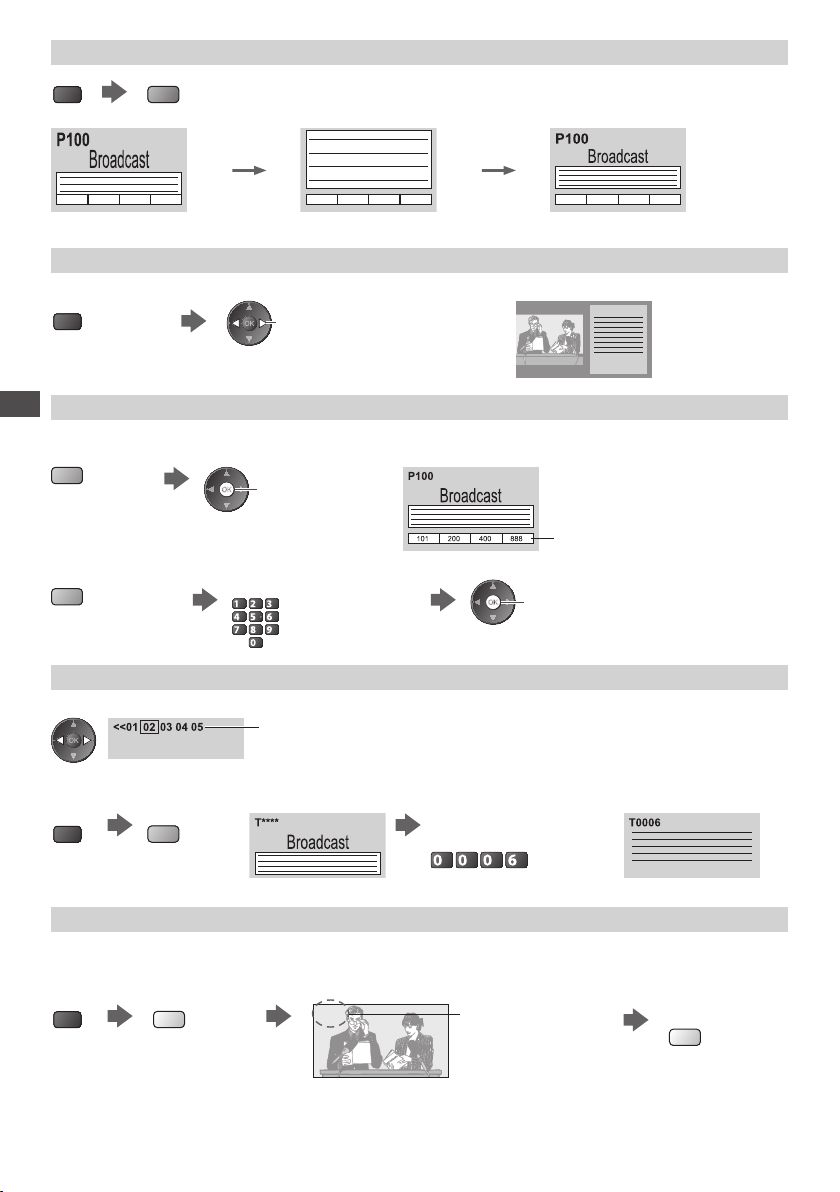
PLNÉ / HORNÍ / SPODNÍ
MENU
(HORNÍ) (SPODNÍ) Normální zobrazení (PLNÉ)
(Zelená)
(Rozšířit na HORNÍ polovinu)
(Rozšířit na SPODNÍ polovinu)
Zobrazení ve více oknech
Sledování televizoru a teletextu ve dvou oknech současně
MENU
(Dvakrát stiskněte)
Ovládání je možné pouze na obrazovce teletextu.
•
Uložení často zobrazovaných stránek
Sledování teletextu
Uložení často zobrazovaných stránek na barevnou lištu (pouze režim Seznam)
Když je stránka zobrazena
(Odpovídající
barevné tlačítko)
Vyberte Obraz a text Zapnuto nebo
Vypnuto
stiskněte a přidržte
■ Změna uložených stránek
B arevné tlačítko, které
chcete změnit
Zobrazení podstránky
Zobrazení podstránky (pouze pokud má teletext více než jednu stranu)
Vložte číslo nové stránky
abc def
jkl
ghi
mno
tuvpqrs
wxyz
Z obrazí se v horní části
obrazovky
■ Zobrazení určité podstránky
MENU
(Modrá)
Z adejte 4 místné číslo
Příklad: P6
B arva čísla se změní na bílou.
stiskněte a přidržte
P očet podstránek se liší podle provozovatele vysílání (až
•
79 stránek).
Vyhledání může trvat jistou dobu, během níž můžete
•
sledovat televizní vysílání.
mno
Sledování TV vysílání během čekání na aktualizaci
Během čekání na aktualizaci sledujte televizní vysílání
J akmile bude dostupná nová informace, teletext se automaticky aktualizuje.
MENU
Stránka se zprávami disponuje funkcí, která indikuje příchod nejnovějších zpráv („News Flash“).
•
(Žlutá)
Přechodně se změní na obrazovku TV Zobrazení
P108
(Kanál nelze změnit.)
O bjeví se po dokončení
aktualizace
26
aktualizované
stránky
(Žlutá)
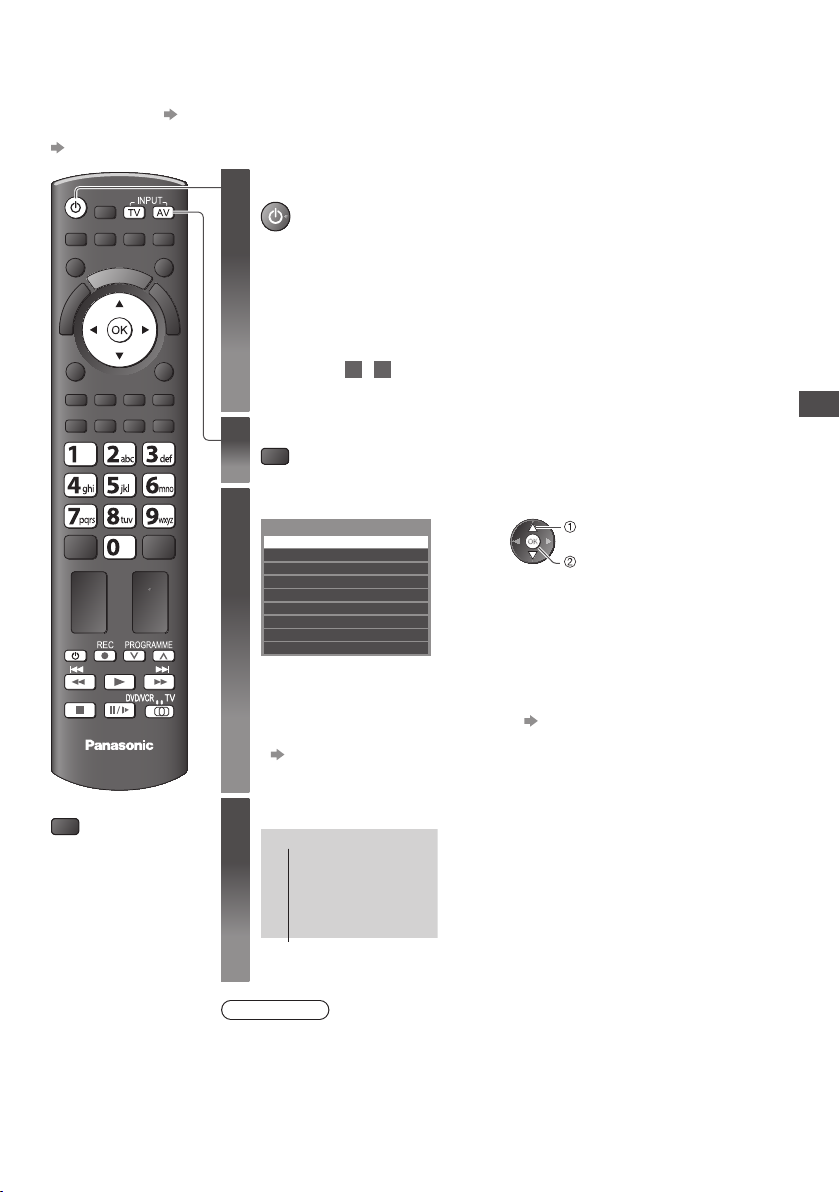
Sledování signálu z externích vstupů
Připojte externí zařízení (Videorekordéry, zařízení DVD, apod.) a můžete sledovat jejich signál.
Připojení zařízení (str.11, 12, 91 - 93)
•
Dálkový ovladač může ovládat některé funkce vybraného externího zařízení.
„Ovládání zařízení prostřednictvím dálkového ovladače televizoru“ (str. 28)
Zapněte televizor
1
Po zapojení prostřednictvím konektoru SCART jako v příkladu
2nebo 3 (str.11, 12)
P o zahájení přehrávání přijme vstupní signály automaticky
V stupní signály jsou konektorem SCART (kolík 8) identifikovány automaticky.
•
T ato funkce je dostupná také pro připojení HDMI (str.91).
•
Pokud se vstupní režim nezapne automaticky
3
vybrat
sledovat
TV
■
Návrat k televizoru
TV
Proveďte krok 2 a
Zkontrolujte nastavení zařízení.
•
Vyvolejte menu pro volbu vstupu
2
AV
Zvolte vstupní režim pro připojené zařízení
3
Výběr vstupu
AV1
AV2
COMPONENT
HDMI1
HDMI2
HDMI3
HDMI4
TV
SD Card/USB
V stup můžete zvolit také pomocí tlačítka AV na dálkovém ovladači nebo na bočním
•
panelu televizoru (kromě [SD Card/USB]).
Stiskněte tlačítko opakovaně, dokud nebude zvolen požadovaný vstup.
[ SD Card/USB] : Přepíná na přehrávač médií „Použití přehrávače médií“ (str.59)
•
R ežimy vstupu můžete buď označit, nebo přeskočit (kromě [SD Card/USB]).
•
„Označení vstupů“ (str.49)
Vynechané vstupy se při stisku tlačítka AV nezobrazí.
Prohlížení
4
AV1
Sledování signálu z externích vstupů
Z obrazuje zvolený režim
Poznámka
P okud má externí zařízení funkci nastavení poměru stran, nastavte ji na „16:9“.
•
P odrobnosti vyhledejte v návodu k zařízení nebo se obraťte na místního prodejce.
•
27
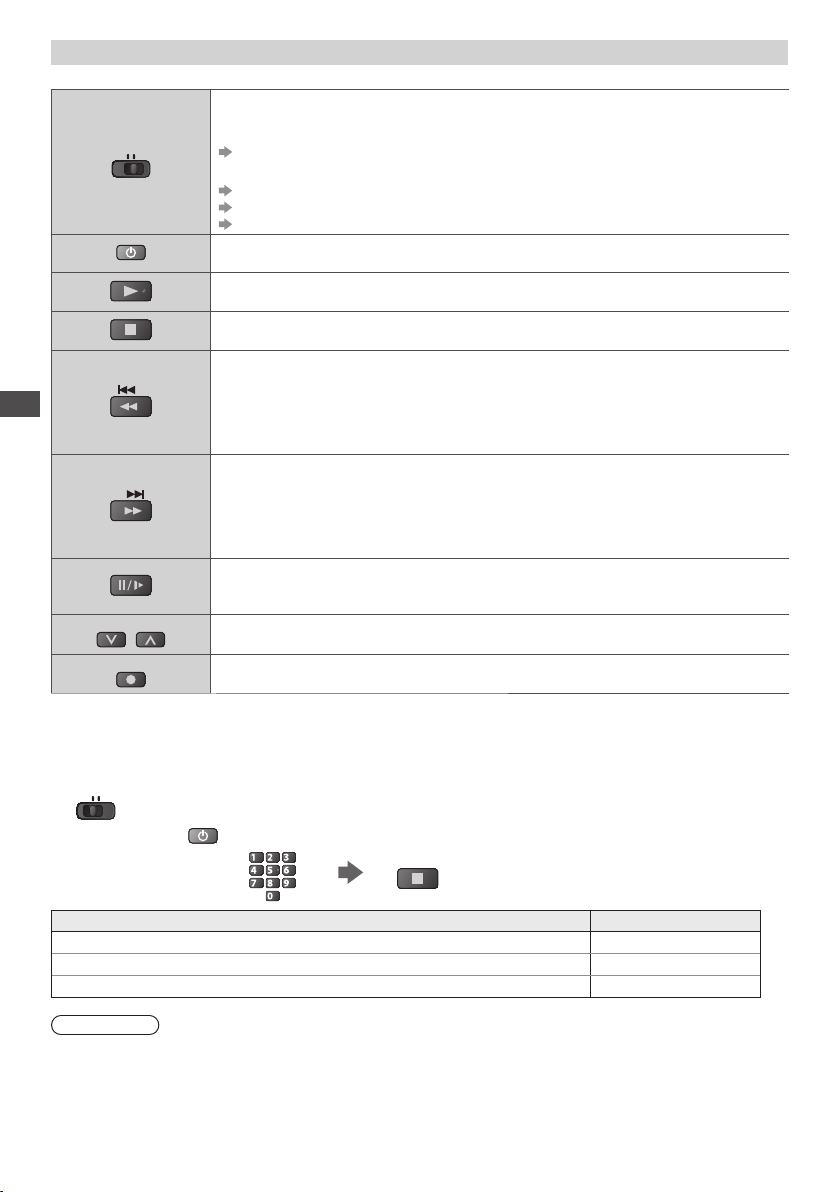
Ovládání zařízení prostřednictvím dálkového ovladače televizoru
Z ařízení připojené k televizoru lze přímo ovládat níže uvedenými tlačítky dálkového ovladače televizoru.
Tlačítka k ovládání připojeného zařízení
C hcete-li ovládat DVD rekordér, DVD přehrávač, domácí kino, domácí kino s přehrávačem disků
Blu-ray nebo videorekordér Panasonic, vyberte „DVD/VCR“
„Jak změnit kód typu zařízení“ (podrobnosti níže)
Zvolte „T V “ pro použití USB HDD nahrávání, Přehrávač médií nebo VIERALink
„Záznam na USB HDD“ (str. 57)
„Přehrávač medií“ (str. 66)
„Ovládání VIERA Link“ (str.88)
Pohotovostní režim
Přepnutí do pohotovostního režimu / Zapnutí
Přehrát
Přehrávání videokazety / DVD / video obsah
Zastavit
Z astavení operace
Přesun vzad / Skok / Vyhledávání
V ideorekordér:
Převíjení vzad, rychlé prohlížení záznamu směrem vzad
DVD / video obsah:
Skok na předchozí stopu, titul nebo kapitolu
Pro vyhledávání nazpět stiskněte a přidržte
Rychlý přesun vpřed / Skok / Vyhledávání
V ideorekordér:
Převíjení vpřed, rychlé prohlížení záznamu směrem vpřed
DVD / video obsah:
Skok na následující stopu, titul nebo kapitolu
Pro vyhledávání vpřed stiskněte a přidržte
Pauza
P auza / Obnovit
DVD: Chcete-li přehrávat zpomaleně, tlačítko stiskněte a přidržte
Přepínání kanálů nahoru / dolů
Vybrat kanál
Záznam
Z ahájení záznamu
Sledování signálu z externích vstupů
DVD/VCR
TV
PROGRAMME
REC
Jak změnit kód typu zařízení
K aždý typ zařízení Panasonic má svůj vlastní kód dálkového ovladače.
Kód změňte podle zařízení, které chcete ovládat.
1 Přepněte do polohy „DVD/VCR“
DVD/VCR
TV
2 Stiskněte a přidržte během následujících operací
Z adejte příslušný kód, viz níže
uvedená tabulka
DVD rekordér, DVD přehrávač, přehrávač Blu-ray disků 70 (výchozí)
D omácí kino, domácí kino s přehrávačem disků Blu-ray 71
abc def
jkl
ghi
mno
tuvpqrs
wxyz
Typ zařízení Kód
V ideorekordér 72
Stiskněte
Poznámka
P o změně kódu si ověř te , zda dálkový ovladač pracuje správně.
•
Při výměně baterií se mohou kódy vynulovat na výchozí hodnoty.
•
U některých modelů nemusí být některé operace možné.
•
28
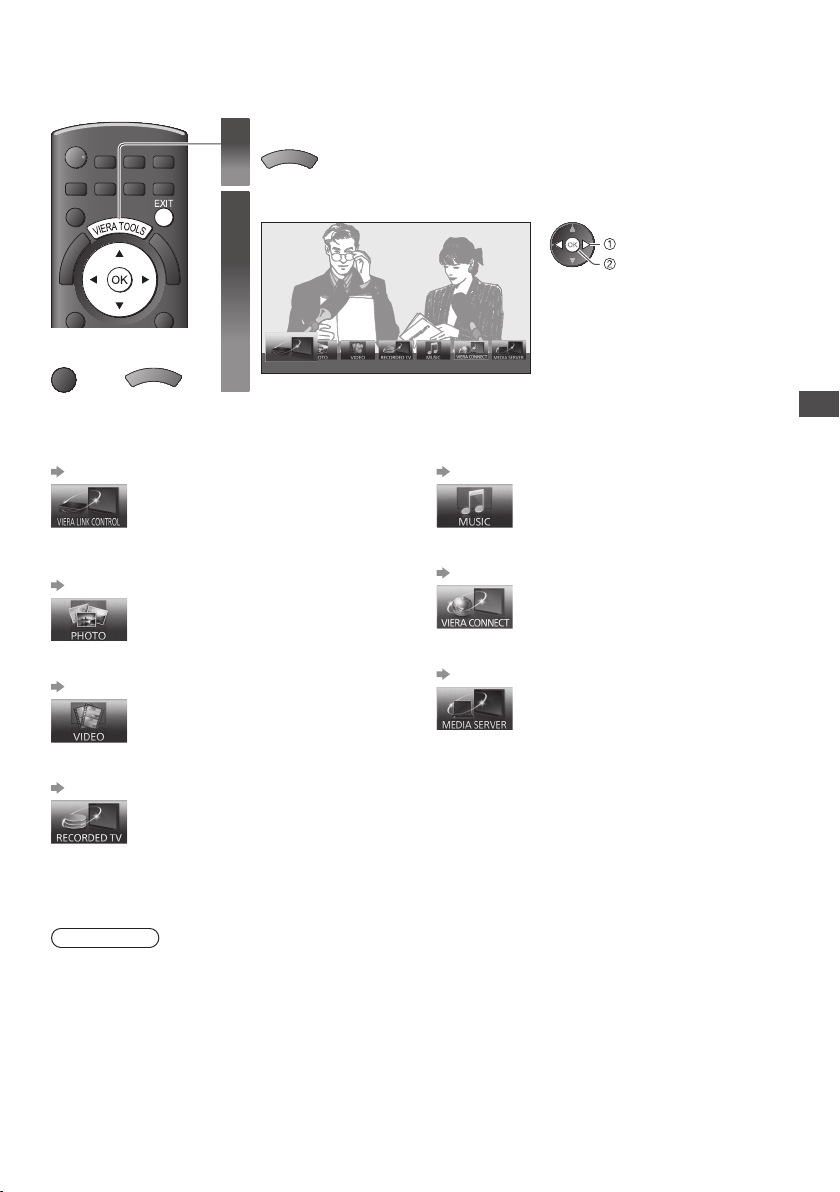
Jak používat nástroje VIERA TOOLS
Prostřednictvím nástrojů VIERATOOLS získáte snadný přístup k některým zvláštním funkcím.
Zobrazení ikony funkce
■
Návrat k televizoru
EXIT
nebo
E
I
V
1
2
T
O
A
O
R
L
S
T
O
A
O
R
L
E
S
I
V
Vyberte funkci
Ovládání VIERA Link
vybrat
přístup
■ Postupujte podle pokynů každé funkce
∗
[Ovládání VIERA Link]
„Ovládání VIERA Link“ (str.88)
[Fotografie]
„Režim foto“ (str.61)
[ Video]
„Video režim“ (str.65)
[TV záznam]
„Nahraný televizní mód“ (str.67)
∗
Pokud jsou připojeny dvě nebo více dostupných zařízení, zobrazí se obrazovka výběru.
Zvolte prosím správný popis a přístup.
P okud jsou připojeny dva nebo více kusů
kompatibilních zařízení, zobrazí se obrazovka
výběru.
Zvolte prosím správný popis a přístup.
∗
∗
∗
Poznámka
P okud zvolená funkce není aktivní, může se zobrazit ukázka pro vysvětlení jak ji používat. Stiskněte tlačítko OK pro sledování
•
ukázky po výběru nedostupné funkce.
[Hudba]
„Režim hudba“ (str.69)
[VIERA Connect]
„VIERA Connect“ (str.17, 81)
[Media server]
„Využití funkcí DLNA®“ (str.78)
∗
Jak používat nástroje VIERA TOOLS
29
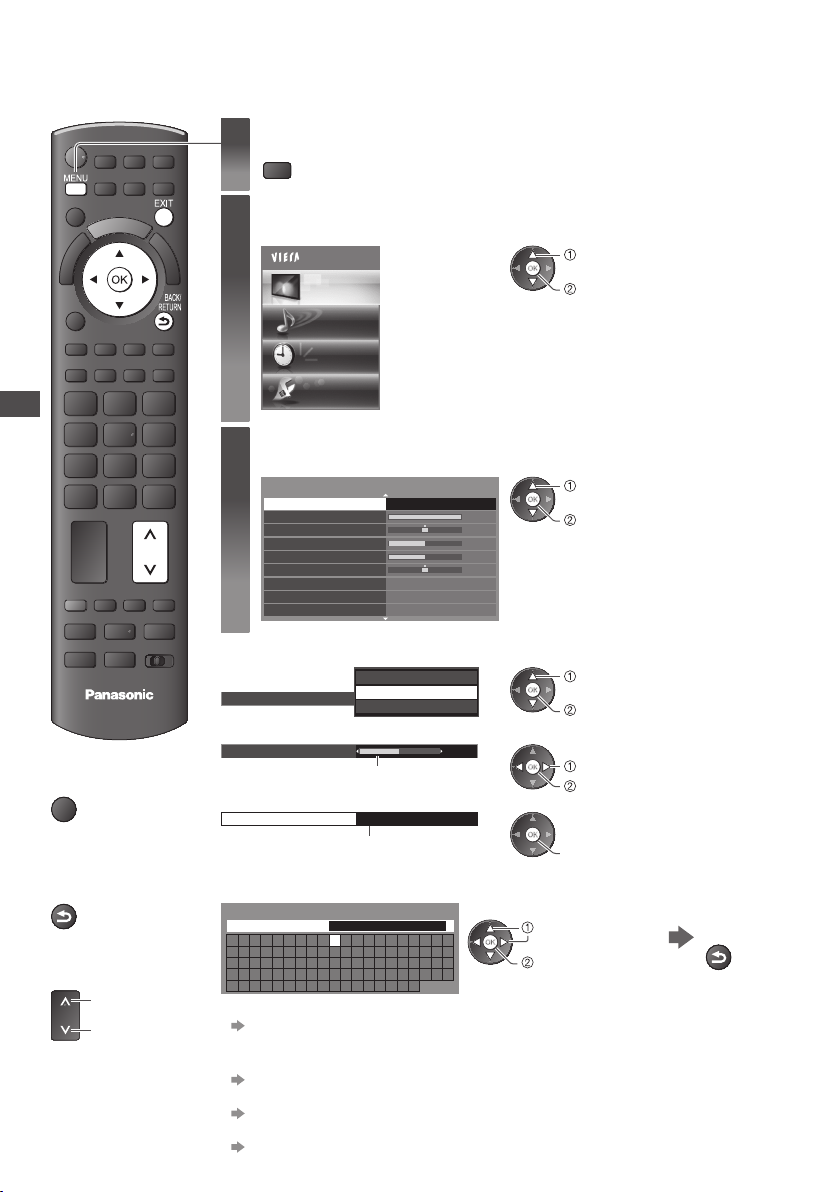
Jak používat funkce menu
K nastavení obrazu, zvuku a dalších funkcí slouží různá menu.
Zobrazení menu
Jak používat funkce menu
1
2
3
Z obrazí se funkce, které lze nastavovat (mění se v závislosti na vstupním signálu)
MENU
•
Zvolte menu
Příklad: [Nastavení obrazu]
Hlavní menu
Obraz
Zvuk
Časovač
Nastavení
Zvolte položku
Příklad: [Nastavení obrazu]
Mód zobrazení Dynamický
K ontrast
J as
B arevná sytost
O strost
Tón barvy
T eplota barev
Ž ivá barva
R ežim ECO Vypnuto
T eplé
Vypnuto
vybrat
přístup
1/2
60
0
30
5
0
vybrat
přístup
■
Návrat ke sledování
televizoru kdykoliv
EXIT
■
Návrat na předchozí
stránku
BACK/
RETURN
■
Pohyb na stránkách
menu
30
TV
nahoru
d olů
■ Zvolte si z nabízených možností
uložit
T eplota barev
C hladné
N ormální
T eplé
■ Nastavte pomocí posuvné lišty
O strost
Přesunuto
■ Přesun na následující stránku
Dětský zámek Přístup
Z obrazení další stránky
5
uložit
přístup
■ Znaky zadávejte v menu libovolného zadávání
Pro některé položky můžete libovolně zadat názvy nebo čísla.
Označení vstupu
Název
A B C D E F G H I J K L M N
U V W X Y Z Á Č É Ě Í Ř Š Ť
a b c d e f g h i j k l m n
u v w x y z á č é ě í ř š ť
0 1 2 3 4 5 6 ( ) + - . * _7 8 9
Z naky můžete nastavit pomocí numerických tlačítek.
•
„Tabulka znaků pro numerická tlačítka“ (str.99)
O P Q R S T
Ú Ý Ž !
Ů
o p q r s t
ů ú ý ž : #
Z adejte znaky jeden po druhém
vybrat
nastavit
■ Vynulování nastavení
P ouze vynulování nastavení obrazu viz
•
[Obnova výchozích hodnot] vmenu Nastavení obrazu (str.33)
P ouze vynulování nastavení zvuku viz
•
[Obnova výchozích hodnot] vmenu Nastavení zvuku (str.34)
I nicializace všech nastavení viz
•
[Expediční nastavení] vmenu Další nastavení (str.37)
vybrat
změnit
Uložit
BACK/
RETURN
